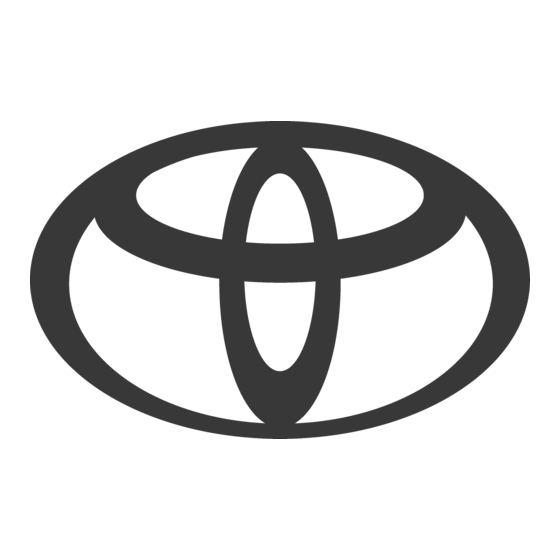
Tabla de contenido
Publicidad
Enlaces rápidos
1
GUÍA RÁPIDA
2
FUNCIÓN BÁSICA
3
SISTEMA AUDIO/VISUAL
4
SISTEMA DE COMANDOS DE VOZ
5
INFORMACIÓN
6
SISTEMA DE MONITOR PERIFÉRICO
7
TELÉFONO
8
SISTEMA DE NAVEGACIÓN*
9
Toyota Entune
APÉNDICE/ÍNDICE
Para obtener información sobre el equipo siguiente, consulte el "MANUAL
DEL PROPIETARIO".
Consumo de combustible
Monitoreo de energía (CAMRY HYBRID)
Alerta de tráfico en cruce trasero
Función de detección de la cámara trasera
Asistencia de estacionamiento intuitivo
Sónar de Despeje Inteligente (ICS)
Configuración personalizada del vehículo
*: Solamente Entune Premium Audio
13
31
83
139
153
161
223
265
327
349
1
Publicidad
Capítulos
Tabla de contenido
Solución de problemas

Resumen de contenidos para Toyota Camry HV NAVI 2019
- Página 1 SISTEMA AUDIO/VISUAL SISTEMA DE COMANDOS DE VOZ INFORMACIÓN SISTEMA DE MONITOR PERIFÉRICO TELÉFONO SISTEMA DE NAVEGACIÓN* Toyota Entune APÉNDICE/ÍNDICE Para obtener información sobre el equipo siguiente, consulte el “MANUAL DEL PROPIETARIO”. Consumo de combustible Monitoreo de energía (CAMRY HYBRID) ...
-
Página 2: Introducción
Las pantallas que se muestran en este manual pueden diferir de las pantallas reales del sistema dependiendo de la disponibilidad de las funciones, el estado de la suscripción a Toyota Entune y los datos de mapas disponibles en el momento de la publicación de este manual. -
Página 3: Sistema De Navegación (Entune Premium Audio)
SISTEMA DE NAVEGACIÓN (ENTUNE PREMIUM AUDIO) Este sistema de navegación es uno de los accesorios para el vehículo más avanzados tecnológicamente jamás desarrollados. El sistema recibe señales vía satélite del sistema de posicionamiento global (GPS), gestionado por el Departamento de Defensa de los EE.UU. Mediante estas señales y otros sensores del vehículo, el sistema indica la ubicación actual y le ayuda a localizar un destino específico. -
Página 4: Información Relevante Sobre Este Manual
INFORMACIÓN RELEVANTE SOBRE ESTE MANUAL Por razones de seguridad, en este manual se indican aquellos elementos que requieren una atención especial con las siguientes marcas. ADVERTENCIA ● Es una advertencia frente a cualquier circunstancia que pueda ocasionar lesiones personales si se ignora. Le informa de lo que debe y lo que no debe hacer para reducir el riesgo de sufrir lesiones o de provocárselas a otras personas. -
Página 5: Cómo Leer Este Manual
CÓMO LEER ESTE MANUAL N.° Nombre Descripción Descripción Se muestra una descripción del funcionamiento. operativa Operaciones Se explican los pasos de una operación. principales Operaciones Describe las operaciones complementarias a la operación relacionadas principal. Información Se muestra información útil para el usuario. ■... -
Página 6: Instrucciones De Seguridad (Entune Audio/ Entune Audio Plus)
INSTRUCCIONES DE INSTRUCCIONES DE SEGURIDAD (ENTUNE AUDIO/ SEGURIDAD (ENTUNE ENTUNE AUDIO PLUS) PREMIUM AUDIO) Para utilizar este sistema de la forma más Para utilizar este sistema de la forma más segura posible, respete todas segura posible, respete todas indicaciones de seguridad que aparecen a indicaciones de seguridad que aparecen a continuación. - Página 7 Durante la conducción, preste la mayor ADVERTENCIA atención posible a las instrucciones de voz y mire la pantalla solo brevemente y ● Por razones de seguridad, el conductor cuando sea seguro. No obstante, no no debe accionar el sistema durante la confíe plenamente en las instrucciones de conducción.
-
Página 8: Tabla De Contenido
CONTENIDO GUÍA RÁPIDA FUNCIÓN BÁSICA 1. FUNCIÓN BÁSICA ......14 1. INFORMACIÓN BÁSICA PREVIA A LA OPERACIÓN..32 DESCRIPCIÓN GENERAL DE BOTONES........14 PANTALLA INICIAL ....... 32 PANTALLA “Menú” ........ 16 MOVIMIENTOS EN LA PANTALLA TÁCTIL ......33 PANTALLA DE INICIO......18 FUNCIONAMIENTO DE LA 2. - Página 9 SISTEMA DE SISTEMA AUDIO/VISUAL COMANDOS DE VOZ 1. FUNCIONAMIENTO BÁSICO ..84 1. FUNCIONAMIENTO DEL REFERENCIA RÁPIDA ......84 SISTEMA DE COMANDOS INFORMACIÓN BÁSICA ....... 86 DE VOZ........140 2. FUNCIONAMIENTO SISTEMA DE COMANDOS DE LA RADIO ........ 93 DE VOZ ..........140 RADIO AM/FM/SiriusXM (SXM) ....
- Página 10 COSAS QUE DEBERÍA SABER..170 TRASERA Y ALREDEDOR 2. MONITOR DE ASISTENCIA DEL VEHÍCULO ........ 199 DE ESTACIONAMIENTO FUNCIÓN DE AUMENTO ....207 DE TOYOTA......... 171 PERSONALIZACIÓN DEL MONITOR DE ASISTENCIA SISTEMA DE MONITOREO DE ESTACIONAMIENTO PANORÁMICO ........208 DE TOYOTA........171 PRECAUCIONES DEL MODO DE VISUALIZACIÓN...
- Página 11 TELÉFONO SISTEMA DE NAVEGACIÓN 1. OPERACIÓN TELÉFONO 1. FUNCIONAMIENTO BÁSICO..266 (SISTEMA DE MANOS REFERENCIA RÁPIDA ....... 266 LIBRES PARA TELÉFONOS FUNCIONAMIENTO DE LA CELULARES) ......224 PANTALLA DE MAPA ....... 268 REFERENCIA RÁPIDA ....... 224 FUNCIONAMIENTO DE LAS OPCIONES DEL MAPA ....272 INFORMACIÓN BÁSICA .....
- Página 12 TIPO D: FUNCIÓN REALIZADA A TRAVÉS DEL DCM Y UN TELÉFONO INTELIGENTE ....339 2. FUNCIONAMIENTO DEL Toyota Entune..... 341 Toyota Entune App Suite Connect..341 3. CONFIGURACIÓN......346 CONFIGURACIÓN DE Toyota Entune App Suite Connect ....346 APÉNDICE/ÍNDICE APÉNDICE .........350...
-
Página 13: Guía Rápida
GUÍA RÁPIDA FUNCIÓN BÁSICA 1. DESCRIPCIÓN GENERAL DE BOTONES ......14 2. PANTALLA “Menú”...... 16 3. PANTALLA DE INICIO....18 PANTALLA DE ESTADO....... 20 REFERENCIA RÁPIDA 1. PANTALLA “Configuración”..22 FUNCIONAMIENTO DE LA NAVEGACIÓN 1. REGISTRO DEL DOMICILIO ..24 2. -
Página 14: Función Básica
1. FUNCIÓN BÁSICA 1. DESCRIPCIÓN GENERAL DE BOTONES Entune Audio Entune Audio Plus/Entune Premium Audio... - Página 15 : Para conocer más detalles sobre Apple CarPlay: P.64 : Esta función no está disponible en determinados países o regiones. : Es posible que la pantalla de Toyota Entune App Suite Connect no se visualice cuando se establezca la conexión Apple CarPlay.
-
Página 16: Pantalla "Menú
1. FUNCIÓN BÁSICA 2. PANTALLA “Menú” Presione el botón “MENU” para visualizar la pantalla “Menú”. Entune Audio/Entune Audio Plus Entune Premium Audio... - Página 17 1. FUNCIÓN BÁSICA N.° Función Página Seleccione para visualizar la pantalla de control audio/visual. Seleccione para visualizar la pantalla de funcionamiento del manos libres. Cuando se establezca una conexión con Apple CarPlay, seleccione para visualizar la pantalla de la aplicación Teléfono.* Seleccione para visualizar la pantalla de la aplicación.
-
Página 18: Pantalla De Inicio
1. FUNCIÓN BÁSICA 3. PANTALLA DE INICIO Presione el botón “HOME” para acceder a la pantalla de inicio. Se pueden mostrar varias pantallas, como la pantalla del sistema audio/visual, la pantalla de manos libres y la pantalla del reloj, de manera simultánea en la pantalla de inicio. - Página 19 1. FUNCIÓN BÁSICA Pantalla dividida en tres Pantalla dividida en dos...
-
Página 20: Pantalla De Estado
1. FUNCIÓN BÁSICA PANTALLA DE ESTADO ® Se visualizan en la visualización del estado el estado de la conexión Bluetooth junto con el nivel de recepción y la cantidad de batería restante del teléfono móvil, etc. Icono Indicadores Condiciones (Gris) (Azul) Sin conexión Pobre... - Página 21 1. FUNCIÓN BÁSICA Icono Indicadores Condiciones Pobre Excelente El nivel de recepción no siempre coincide con el nivel indicado en el teléfono celular. El nivel de recepción puede no aparecer Nivel indicado, depende del teléfono que tenga. Cuando el teléfono celular está fuera del área de cobertura o en recepción (teléfono) un lugar donde no llegan las ondas de radio, se visualiza...
-
Página 22: Referencia Rápida
2. REFERENCIA RÁPIDA 2. REFERENCIA RÁPIDA 1. PANTALLA “Configuración” Presione el botón “MENU”, y a continuación, seleccione “Configuración” para visualizar la pantalla “Configuración”. Las opciones que aparecen en la pantalla “Configuración” pueden configurarse. Entune Audio/Entune Audio Plus Entune Premium Audio... - Página 23 ® Seleccione para configurar la conexión Wi-Fi 1, 2 Seleccione para configurar Toyota Entune App Suite Connect. Seleccione para configurar los puntos memorizados (domicilio, 305, 311 entradas favoritas, áreas a evitar) o los detalles de navegación. Seleccione para configurar la información de tráfico.
-
Página 24: Funcionamiento De La Navegación
3. FUNCIONAMIENTO DE LA NAVEGACIÓN 3. FUNCIONAMIENTO DE LA NAVEGACIÓN 1. REGISTRO DEL DOMICILIO* Vehículos sistema llave Busque su domicilio. inteligente Hay varios tipos de métodos diferentes para buscar su domicilio. (P.280) Coloque el interruptor del motor en la posición “ACC” u “ON”. Seleccione “Ingresar”. -
Página 25: Registro De Destinos Favoritos
3. FUNCIONAMIENTO DE LA NAVEGACIÓN 2. REGISTRO DE DESTINOS FAVORITOS* Vehículos sistema llave Seleccione “OK”. inteligente Se completó el registro de los destinos favoritos. Coloque el interruptor del motor Otra forma de registro de los destinos en la posición “ACC” u “ON”. favoritos Vehículos sistema... -
Página 26: Flujo Operativo: Instrucciones De Ruta
3. FUNCIONAMIENTO DE LA NAVEGACIÓN 3. FLUJO OPERATIVO: INSTRUCCIONES DE RUTA* Presione el botón “MAP”. Seleccione Busque un destino. Hay varios tipos de métodos diferentes para buscar un destino. (P.280) Seleccione “Ir”. Seleccione “OK”. Selección de otras rutas diferentes de las recomendadas. -
Página 27: Configuración Del Domicilio Como Destino
3. FUNCIONAMIENTO DE LA NAVEGACIÓN 4. CONFIGURACIÓN DEL DOMICILIO COMO DESTINO* Vehículos sistema llave inteligente Coloque el interruptor del motor en la posición “ACC” u “ON”. Vehículos sistema llave inteligente Coloque interruptor <de encendido> del motor en modo ACCESSORY o IGNITION ON <ON>. -
Página 28: Índice De Funciones
4. ÍNDICE DE FUNCIONES 1. ÍNDICE DE FUNCIONES Mapa* Visualización de mapas Página Ver la pantalla de mapa Visualización de la ubicación actual Visualización del mapa de proximidad de la ubicación actual Cambiar la escala Cambio de la orientación del mapa Funcionamiento de la visualización de las opciones de mapa Visualización de la duración de viaje/hora de llegada estimadas hasta el destino... - Página 29 4. ÍNDICE DE FUNCIONES Funciones útiles Información Página Visualización del mantenimiento del vehículo* Sistema de manos libres (para teléfono móvil) Página ® Registro/conexión de un teléfono Bluetooth Realización de una llamada utilizando el sistema de manos libres ® Bluetooth ® Recepción de una llamada utilizando el sistema de manos libres Bluetooth Sistema de comandos de voz Página...
-
Página 30: Función Básica
FUNCIÓN BÁSICA INFORMACIÓN BÁSICA PREVIA A LA OPERACIÓN 1. PANTALLA INICIAL...... 32 2. MOVIMIENTOS EN LA PANTALLA TÁCTIL....33 3. FUNCIONAMIENTO DE LA PANTALLA TÁCTIL....34 4. FUNCIONAMIENTO DE LA PANTALLA DE INICIO....36 5. INGRESO DE LETRAS Y NÚMEROS/ FUNCIONAMIENTO DE LA PANTALLA DE LISTA .... - Página 31 FUNCIÓN BÁSICA ® 3. Wi-Fi Hotspot......59 CONFIGURACIÓN CONEXIÓN DE UN DISPOSITIVO DE CONEXIONES AL PUNTO DE ACCESO DEL VEHÍCULO .......... 59 1. REGISTRO/CONEXIÓN DE UN CAMBIO DE LA CONFIGURACIÓN ® DISPOSITIVO Bluetooth ..44 ® DE Wi-Fi ..........59 REGISTRO DE UN TELÉFONO SUGERENCIAS PARA EL ®...
-
Página 32: Información Básica Previa A La Operación
1. INFORMACIÓN BÁSICA PREVIA A LA OPERACIÓN 1. PANTALLA INICIAL Vehículos sistema llave INFORMACIÓN DE inteligente MANTENIMIENTO* Al colocar el interruptor del motor en la posición “ACC” u “ON”, aparece la pantalla El sistema recuerda a los usuarios inicial y se enciende el sistema. cuándo hay que sustituir determinadas piezas o componentes y muestra la Vehículos... -
Página 33: Movimientos En La Pantalla Táctil
1. INFORMACIÓN BÁSICA PREVIA A LA OPERACIÓN 2. MOVIMIENTOS EN LA PANTALLA TÁCTIL Las operaciones se llevan a cabo pulsando directamente la pantalla táctil con el dedo. Método de Explicación Uso principal funcionamiento Pulsar Selección elemento Pulse rápidamente pantalla libere una vez. Arrastrar* ... -
Página 34: Funcionamiento De La Pantalla Táctil
1. INFORMACIÓN BÁSICA PREVIA A LA OPERACIÓN 3. FUNCIONAMIENTO DE LA PANTALLA TÁCTIL Este sistema acciona INFORMACIÓN principalmente mediante los botones ● Si el sistema no responde al pulsar un en la pantalla. (Llamados botones de botón de la pantalla, aleje el dedo de la pantalla en este manual.) pantalla y, a continuación, vuelva a pulsarlo. -
Página 35: Botones De La Pantalla Táctil Capacitiva
1. INFORMACIÓN BÁSICA PREVIA A LA OPERACIÓN Vehículos sistema llave BOTONES DE LA PANTALLA inteligente TÁCTIL CAPACITIVA Si se toca un botón de la pantalla táctil capacitiva cuando el interruptor del motor Las zonas operativas de los botones está en la posición “ACC” u “ON”, el botón de la pantalla táctil capacitiva usan podría no funcionar correctamente. -
Página 36: Funcionamiento De La Pantalla De Inicio
1. INFORMACIÓN BÁSICA PREVIA A LA OPERACIÓN 4. FUNCIONAMIENTO DE LA PANTALLA DE INICIO Compruebe que se visualiza “Cambiar En la pantalla de inicio se pueden diseño”. mostrar varias pantallas, como la pantalla del sistema audio/visual, la pantalla de manos libres y la pantalla del reloj, de manera simultánea. -
Página 37: Ingreso De Letrasy Números/ Funcionamiento De La Pantalla De Lista
1. INFORMACIÓN BÁSICA PREVIA A LA OPERACIÓN 5. INGRESO DE LETRAS Y NÚMEROS/FUNCIONAMIENTO DE LA PANTALLA DE LISTA Cuando busca una dirección, un N.° Función nombre, etc., o al introducir datos, Seleccione para ingresar caracteres puede ingresar letras y números en la en minúsculas o mayúsculas. -
Página 38: Visualización De Opciones De Texto Predictivo
1. INFORMACIÓN BÁSICA PREVIA A LA OPERACIÓN VISUALIZACIÓN DE OPCIONES PANTALLA DE LISTA DE TEXTO PREDICTIVO La pantalla de lista puede visualizarse Cuando se ingresa texto, el sistema tras el ingreso de caracteres. predice el texto que puede completar texto confirmado VISUALIZACIÓN DE LA LISTA momento... -
Página 39: Selección De Todos Los Elementos
1. INFORMACIÓN BÁSICA PREVIA A LA OPERACIÓN ■ SELECCIÓN TODOS FUNCIONAMIENTO DE LA ELEMENTOS PANTALLA DE LISTA Algunas listas contienen “Seleccionar Cuando se visualiza una lista, utilice el todos”. Si se selecciona “Seleccionar botón de pantalla correspondiente todos”, se pueden seleccionar todos para desplazarse por la lista. -
Página 40: Ordenación
1. INFORMACIÓN BÁSICA PREVIA A LA OPERACIÓN ORDENACIÓN BÚSQUEDA EN UNA LISTA El orden de la lista visualizada en la Los elementos se muestran en la lista pantalla puede cambiarse según la con los resultados de búsqueda más distancia desde la ubicación actual, similares en la parte superior. -
Página 41: Ajustes De La Pantalla
1. INFORMACIÓN BÁSICA PREVIA A LA OPERACIÓN 6. AJUSTES DE LA PANTALLA Se puede ajustar el contraste y el brillo INFORMACIÓN de la pantalla y de la imagen de la ● Si se mira la pantalla a través de gafas cámara. -
Página 42: Ajuste Del Contraste/ Brillo
1. INFORMACIÓN BÁSICA PREVIA A LA OPERACIÓN AJUSTE DEL CONTRASTE/ BRILLO El contraste y el brillo de la pantalla se pueden ajustar según el brillo del entorno. Seleccione “General” o “Cámara”. Seleccione el elemento que desee. Solamente pantalla “Pantalla (General)”: Seleccione “<”... -
Página 43: Función De Emparejamiento De La Pantalla De Información Múltipley El Sistema
1. INFORMACIÓN BÁSICA PREVIA A LA OPERACIÓN 7. FUNCIÓN DE EMPAREJAMIENTO DE LA PANTALLA DE INFORMACIÓN MÚLTIPLE Y EL SISTEMA Las siguientes funciones del sistema están emparejadas con la pantalla de información múltiple en el cuadro de instrumentos: • Audio* 1, 2 •... -
Página 44: Configuración De Conexiones
2. CONFIGURACIÓN DE CONEXIONES ® 1. REGISTRO/CONEXIÓN DE UN DISPOSITIVO Bluetooth Seleccione “Sí” para registrar un REGISTRO DE UN TELÉFONO teléfono. ® Bluetooth POR PRIMERA Para poder utilizar el sistema de manos libres, es necesario registrar un ® teléfono Bluetooth en el sistema. - Página 45 2. CONFIGURACIÓN DE CONEXIONES No es necesario un código PIN para INFORMACIÓN ® dispositivos Bluetooth compatibles con ● Si el teléfono celular no funciona asociaciones (Secure Simple correctamente tras la conexión, apague Pairing). Dependiendo tipo y encienda el teléfono celular y vuelva a ®...
-
Página 46: Registro De Un Reproductor
2. CONFIGURACIÓN DE CONEXIONES No es necesario un código PIN para REGISTRO DE UN ® dispositivos Bluetooth compatibles con REPRODUCTOR DE AUDIO asociaciones (Secure Simple ® Bluetooth POR PRIMERA Pairing). Dependiendo tipo ® dispositivo Bluetooth esté conectado, es posible que se visualice un mensaje de confirmación del registro en la Para utilizar un sistema de audio ®... - Página 47 2. CONFIGURACIÓN DE CONEXIONES Seleccione “Fuente” en la pantalla de audio o presione nuevamente el botón “AUDIO”. Seleccione “Bluetooth*”. Seleccione “Sí” para registrar un reproductor de audio. Siga los pasos de “REGISTRO DE UN ® TELÉFONO Bluetooth PRIMERA VEZ” desde el “PASO 5”. (P.44) ®...
-
Página 48: Perfiles
® incompatible, es posible que la función del dispositivo Bluetooth no funcione correctamente. ● Visite http://www.toyota.com/Entune/ en Estados Unidos, http://www.toyota.ca/entune en Canadá y http://www.toyotapr.com/entune en Puerto Rico, para conocer los teléfonos ® Bluetooth compatibles con este sistema. - Página 49 2. CONFIGURACIÓN DE CONEXIONES Bluetooth es una marca registrada de Bluetooth SIG, Inc.
-
Página 50: Configuración De Los Detalles De Bluetooth
2. CONFIGURACIÓN DE CONEXIONES ® 2. CONFIGURACIÓN DE LOS DETALLES DE Bluetooth Presione el botón “MENU”. PANTALLA DE CONFIGURACIÓN DE ® Bluetooth Seleccione “Configuración”. Seleccione “Bluetooth*”. N.° Función Página Seleccione el elemento que desee Conexión ® dispositivo Bluetooth configurar. edición de la información 51, 54 dispositivo ®... -
Página 51: Conexión De Un Dispositivo Bluetooth
Dependiendo del tipo de dispositivo ® Bluetooth que se conecte, puede que : Reproductor de audio sea necesario llevar a cabo pasos adicionales en el dispositivo. : Teléfono/Toyota Entune App Suite ● desconectar dispositivo Connect ® Bluetooth , se recomienda desconectar ... -
Página 52: Conexión
2. CONFIGURACIÓN DE CONEXIONES ■ ■ MODO CONEXIÓN CONEXIÓN MANUAL AUTOMÁTICA Cuando la conexión automática ha Para encender el modo de conexión fallado o “Alimentación del Bluetooth*” automática, active “Alimentación del está desactivado, necesario Bluetooth*”. (P.56) Deje conectar manualmente el dispositivo ®... -
Página 53: Registro De Un Dispositivo Bluetooth
2. CONFIGURACIÓN DE CONEXIONES REGISTRO DE UN ELIMINACIÓN DE UN ® ® DISPOSITIVO Bluetooth DISPOSITIVO Bluetooth Visualice la pantalla de configuración posible registrar hasta ® ® de Bluetooth . (P.50) dispositivos Bluetooth Se puede registrar simultáneamente Seleccione “Quitar dispositivo”. ® teléfonos Bluetooth compatibles... -
Página 54: Edición De La Información Del Dispositivo Bluetooth
2. CONFIGURACIÓN DE CONEXIONES Confirme y cambie la información de EDICIÓN DE LA ® un dispositivo Bluetooth INFORMACIÓN DEL ® DISPOSITIVO Bluetooth Se puede visualizar la información del ® dispositivo Bluetooth en la pantalla. La información visualizada se puede editar. Visualice la pantalla de configuración ®... -
Página 55: Configuración Del Método De Conexión Del Reproductor De Audio
2. CONFIGURACIÓN DE CONEXIONES CONFIGURACIÓN DEL INFORMACIÓN MÉTODO DE CONEXIÓN DEL ● Si se han registrado 2 dispositivos REPRODUCTOR DE AUDIO ® Bluetooth con el mismo nombre de dispositivo, se pueden distinguir gracias Seleccione “Conectar reproductor a las direcciones de los dispositivos. de audio desde”. -
Página 56: Configuración Del Sistema Bluetooth
2. CONFIGURACIÓN DE CONEXIONES CAMBIO DE “Alimentación del CONFIGURACIÓN DEL ® Bluetooth*” SISTEMA Bluetooth Seleccione “Alimentación ® La configuración de Bluetooth Bluetooth*”. puede confirmar y cambiar. Cuando “Alimentación del Bluetooth*” está activado: Visualice la pantalla de configuración Vehículos sistema llave ®... -
Página 57: Configuración De La Prioridad De Conexión Automática
2. CONFIGURACIÓN DE CONEXIONES ■ CAMBIO DE LA PRIORIDAD DE CONFIGURACIÓN DE LA CONEXIÓN AUTOMÁTICA DE UN PRIORIDAD DE CONEXIÓN ® AUTOMÁTICA DISPOSITIVO Bluetooth Seleccione “Teléfonos preferidos” o Se puede cambiar la prioridad de “Reproductores audio conexión automática preferidos”. ® dispositivos Bluetooth registrados. - Página 58 2. CONFIGURACIÓN DE CONEXIONES EDICIÓN DE LA INFORMACIÓN N.° Función DEL SISTEMA Visualiza el nombre del sistema. Puede modificarse por el nombre Seleccione “Información que desee. (P.58) sistema”. El código PIN utilizado cuando se Seleccione el elemento que desee ® registró...
-
Página 59: Wi-Fi ® Hotspot
• Para utilizar esta función es necesaria PUNTO DE ACCESO (SSID) ® una suscripción al servicio Wi-Fi Hotspot de Verizon Wireless. Contacte ® concesionario Toyota para Habilite la función Wi-Fi Hotspot. obtener más detalles. (P.59) • Esta función no está disponible en determinados países o regiones. - Página 60 Si no se ha iniciado una suscripción al Seleccione para servicio Hotspot, inicie la aplicación visualizar sugerencias Toyota Entune App Suite Connect para la conexión del vehículo a través de para activar la suscripción al servicio. ® Wi-Fi (Si no se ha instalado la aplicación...
- Página 61 2. CONFIGURACIÓN DE CONEXIONES • Evite utilizar palabras fácilmente COMPROBACIÓN/CAMBIO DE identificables, como el nombre del LA CONTRASEÑA modelo de su vehículo o su matrícula, palabras del diccionario simples o Seleccione “Contraseña”. palabras disimuladas con simpleza, como g@to (en vez de gato), como su Compruebe visualiza contraseña.
-
Página 62: Cambio De Canal
2. CONFIGURACIÓN DE CONEXIONES SELECCIÓN DE UN CANAL DE SUGERENCIAS PARA EL ® CONEXIÓN Wi-Fi FUNCIONAMIENTO DE LA ® FUNCIÓN Wi-Fi Seleccione “Canal”. Compruebe visualiza ADVERTENCIA siguiente pantalla. ® ● Utilice los dispositivos Wi-Fi solo cuando esté permitido. ● Su unidad de audio está equipada con ®... -
Página 63: Condiciones Indicadas Por El Icono Wi-Fi
2. CONFIGURACIÓN DE CONEXIONES INFORMACIÓN ● Si se extrae un dispositivo conectado de ® la zona de conexión Wi-Fi , la conexión se interrumpirá. ● Si el vehículo sale de la zona de cobertura de la comunicación celular, no será posible conectarse a Internet a ®... -
Página 64: Apple Carplay
2. CONFIGURACIÓN DE CONEXIONES 4. Apple CarPlay* La pantalla puede cambiar al “PASO 6”, Apple CarPlay permite que algunas en función del sistema. aplicaciones, como Mapas, Teléfono y Presione el botón “MENU”. Música, se utilicen en el sistema. Cuando se establezca una conexión con Apple CarPlay, las aplicaciones compatibles con Apple CarPlay se visualizarán en la pantalla del sistema. - Página 65 • Audio Bluetooth pantalla de inicio de Apple CarPlay. ® • Teléfono Bluetooth Mantenga presionado para activar • Toyota Entune App Suite Connect Siri. ● El volumen de las instrucciones de voz Seleccione para iniciar la aplicación. se puede cambiar en la pantalla de El usuario puede utilizar cualquier configuración de voz.
- Página 66 2. CONFIGURACIÓN DE CONEXIONES La utilización del logo Apple CarPlay significa que la interfaz de usuario de un vehículo cumple con las normas de rendimiento de Apple. Apple no se hace responsable del funcionamiento de este vehículo ni de su conformidad con las normas regulatorias y de seguridad.
-
Página 67: Localización De Averías
2. CONFIGURACIÓN DE CONEXIONES LOCALIZACIÓN DE AVERÍAS Si está teniendo dificultades con Apple CarPlay, compruebe la siguiente tabla. Síntoma Solución Compruebe si el dispositivo es compatible con Apple CarPlay. Compruebe si Apple CarPlay está activado en el dispositivo conectado. Para obtener más información, visite la página https:// www.apple.com/ios/carplay/. -
Página 68: Otras Configuraciones
3. OTRAS CONFIGURACIONES 1. CONFIGURACIÓN GENERAL Es posible configurar el reloj, los PANTALLA DE sonidos de operación, etc. CONFIGURACIÓN GENERAL Presione el botón “MENU”. Seleccione “Configuración”. Si visualiza pantalla configuración general, seleccione “General”. Seleccione los elementos que desee configurar. - Página 69 ® Gracenote . Para obtener más automáticamente a la pantalla de información, comuníquese con inicio desde la pantalla de control su concesionario Toyota. audio después segundos. Seleccione para visualizar la información del software. Se Seleccione para cambiar indican en una lista los avisos disposición del teclado.
-
Página 70: Configuración Del Reloj
3. OTRAS CONFIGURACIONES CONFIGURACIÓN DEL RELOJ N.° Función Seleccione para cambiar Visualice la pantalla de configuración sensibilidad de los botones de la general. (P.68) pantalla táctil capacitiva a 1 (baja), 2 (intermedia) o 3 (alta). Seleccione “Reloj”. : Solamente Entune Premium Audio Seleccione los elementos que desee : Esta función no está... -
Página 71: Zona Horaria
3. OTRAS CONFIGURACIONES ■ ■ ZONA HORARIA CONFIGURACIÓN MANUAL DEL RELOJ Se puede seleccionar una zona horaria y se puede configurar el GMT. Cuando desactiva “Ajuste automático mediante GPS”, el reloj se Seleccione “Huso horario”. puede ajustar manualmente. Seleccione la zona horaria que desee. Seleccione “Ajuste automático... -
Página 72: Configuración Del Conductor
3. OTRAS CONFIGURACIONES CONFIGURACIÓN DEL ELIMINACIÓN DE DATOS CONDUCTOR PERSONALES Visualice la pantalla de configuración función configuración general. (P.68) conductor permitirá al sistema vincular ciertas preferencias (por ejemplo, Seleccione “Eliminar datos ajustes previos del audio, tema de personales”. pantalla, idioma, etc.) a un teléfono Seleccione “Eliminar”. - Página 73 ACTUALIZACIONES DE SOFTWARE* Cuando la función de comprobación automática de actualizaciones está habilitada, si hay una actualización de software disponible en el centro de Toyota Entune, se visualizará un mensaje. Visualice la pantalla de configuración general. (P.68) Seleccione “Configuración actualización de software”.
-
Página 74: Configuración De Voz
3. OTRAS CONFIGURACIONES 2. CONFIGURACIÓN DE VOZ Puede configurar el volumen de voz, N.° Función etc. Seleccione para ajustar el volumen de las instrucciones de voz. Presione el botón “MENU”. Seleccione para configurar activación/desactivación instrucciones de voz durante las instrucciones de ruta. Seleccione para activar/desactivar las instrucciones de voz durante el uso del sistema audio/visual. -
Página 75: Configuración Del Vehículo
3. OTRAS CONFIGURACIONES 3. CONFIGURACIÓN DEL VEHÍCULO Seleccione los elementos que desee posible configurar configurar. mantenimiento, la personalización del vehículo, etc. Presione el botón “MENU”. N.° Función Página Seleccione para configurar mantenimiento. Seleccione “Configuración”. Seleccione para configurar “MANUAL DEL Seleccione “Vehículo”. personalización PROPIETARIO”... -
Página 76: Mantenimiento
3. OTRAS CONFIGURACIONES MANTENIMIENTO* N.° Función sistema configura para Cuando este sistema se activa, se proporcionar información visualiza la pantalla de recordatorio de mantenimiento en la pantalla de mantenimiento cuando recordatorio mantenimiento. (P.32) sustituir pieza ciertos componentes. (P.32) INFORMACIÓN Visualice la pantalla de configuración ●... -
Página 77: Configuración Del Concesionario
3. OTRAS CONFIGURACIONES Configure las condiciones. CONFIGURACIÓN DEL CONCESIONARIO La información del concesionario se puede registrar en el sistema. Con la información concesionario registrada, pueden establecer instrucciones ruta hasta concesionario. N.° Función Seleccione “Configurar concesionario”. Seleccione para ingresar la próxima fecha de mantenimiento. -
Página 78: Edición Del Concesionario Odel Nombre De Contacto
Seleccione “Teléfono”. se muestra una pantalla de espera de código de seguridad (número de 4 Introduzca el número de teléfono y dígitos). (P.79) seleccione “OK”. INFORMACIÓN ● Si olvida el código personal de 4 dígitos, contacte a su concesionario Toyota. -
Página 79: Si Se Ha Activado El Modo Aparcacoches
3. OTRAS CONFIGURACIONES SI SE HA ACTIVADO EL MODO CONFIGURACIÓN DE LA APARCACOCHES INFORMACIÓN DEL CONCESIONARIO* Ingrese el código personal de 4 dígitos y seleccione “OK”. La información del concesionario se puede registrar en el sistema. Si se INFORMACIÓN visualiza la pantalla de alertas del ●... - Página 80 3. OTRAS CONFIGURACIONES N.° Función Página Seleccione para eliminar información concesionario aparece en la pantalla. EDICIÓN DEL CONCESIONARIO O DEL NOMBRE DE CONTACTO Seleccione “Editar” junto “Concesionario” o “Contacto”. Introduzca el nombre y seleccione “OK”. CÓMO EDITAR EL NÚMERO TELEFÓNICO Seleccione “Editar”...
- Página 81 3. OTRAS CONFIGURACIONES...
-
Página 82: Sistema Audio/Visual
SISTEMA AUDIO/VISUAL FUNCIONAMIENTO BÁSICO FUNCIONAMIENTO DE LA RADIO 1. REFERENCIA RÁPIDA....84 1. RADIO AM/FM/ 2. INFORMACIÓN BÁSICA ....86 SiriusXM (SXM) ......93 ENCENDIDO Y APAGADO DESCRIPCIÓN GENERAL ....93 DEL SISTEMA........86 PREDETERMINACIÓN SELECCIÓN DE UNA FUENTE DE ESTACIONES........ 96 DE AUDIO ........... - Página 83 SISTEMA AUDIO/VISUAL CONFIGURACIÓN FUNCIONAMIENTO MULTIMEDIA 1. CONFIGURACIÓN DE AUDIO ......... 126 1. CD ..........106 PANTALLA DE CONFIGURACIÓN DESCRIPCIÓN GENERAL ....106 DEL AUDIO ........126 2. MEMORIA USB......109 DESCRIPCIÓN GENERAL ....109 INDICACIONES PARA EL FUNCIONAMIENTO DEL 3. iPod/iPhone......... 112 SISTEMA AUDIO/VISUAL DESCRIPCIÓN GENERAL ....
-
Página 84: Funcionamiento Básico
1. FUNCIONAMIENTO BÁSICO 1. REFERENCIA RÁPIDA La pantalla de control de audio está disponible mediante los siguientes métodos: Con el botón “AUDIO” Presione el botón “AUDIO”. Con el botón “MENU” Presione el botón “MENU” y, a continuación, seleccione “Audio”. Entune Audio Entune Audio Plus/Entune Premium Audio... - Página 85 1. FUNCIONAMIENTO BÁSICO Función Página Uso de la radio 93, 105 Reproducción de un CD de audio o disco MP3/WMA/AAC* Reproducción de una memoria USB Reproducción de un iPod/iPhone ® Reproducción de un dispositivo Bluetooth Uso de un puerto AUX Uso de los interruptores del volante Configuración del sistema de audio *: Solamente Entune Audio Plus/Entune Premium Audio...
-
Página 86: Información Básica
1. FUNCIONAMIENTO BÁSICO 2. INFORMACIÓN BÁSICA En esta sección se describen algunas CERTIFICACIÓN* principales funciones sistema audio/visual. Parte de la PRECAUCIÓN: información puede no corresponder a ESTE PRODUCTO ES UN PRODUCTO su sistema. LÁSER CLASE (1). EL USO DE CONTROLES AJUSTES Vehículos... -
Página 87: Selección De Una Fuente De Audio
Apple CarPlay similar o dejarán de estar disponibles: • iPod (reproducción de audio) • Audio USB/vídeo USB ® • Audio Bluetooth • Toyota Entune App Suite Connect *: Solamente Entune Audio Plus/Entune Premium Audio... -
Página 88: Expulsión De Un Disco
1. FUNCIONAMIENTO BÁSICO EXPULSIÓN DE UN DISCO PUERTO USB/AUX Presione el botón y saque el disco. Abra la tapa y conecte un dispositivo. Encienda la alimentación del dispositivo si AVISO no está encendida. ● No intente nunca desmontar o engrasar INFORMACIÓN ninguna de las piezas del reproductor de CD. -
Página 89: Configuración Del Sonido
1. FUNCIONAMIENTO BÁSICO AGUDOS/MEDIOS/GRAVES CONFIGURACIÓN DEL SONIDO La calidad de sonido de un programa de audio depende en gran medida de Visualice la pantalla de control de la mezcla de niveles de agudos, audio. (P.87) medios y graves. De hecho, cada tipo Seleccione “Sonido”. -
Página 90: Nivelador Automático De Sonido (Asl)
1. FUNCIONAMIENTO BÁSICO FADER/BALANCE NIVELADOR AUTOMÁTICO DE SONIDO (ASL) También es importante que haya un buen balance entre canales El sistema se ajusta a la calidad estéreo izquierdo y derecho, y entre óptima de volumen y tono según la los niveles de sonido de la parte velocidad vehículo para... -
Página 91: Ajuste De La Pantalla De Audio
1. FUNCIONAMIENTO BÁSICO AJUSTES DE LA PANTALLA AJUSTE DE LA PANTALLA DE AUDIO El contraste y el brillo de la pantalla se pueden ajustar. CONFIGURACIÓN DEL Presione el botón “MENU”. FORMATO DE PANTALLA Seleccione “Configuración”. El formato de pantalla se puede seleccionar para el video USB. -
Página 92: Sistema De Comandos De Voz
1. FUNCIONAMIENTO BÁSICO SISTEMA DE COMANDOS DE Presione este interruptor para operar el sistema de comando de voz. Se puede usar el sistema de comando de voz y su lista de comandos. (P.140) -
Página 93: Funcionamiento De La Radio
2. FUNCIONAMIENTO DE LA RADIO 1. RADIO AM/FM/SiriusXM (SXM)* DESCRIPCIÓN GENERAL La pantalla de funcionamiento de la radio está disponible mediante los siguientes métodos: P.87 ■ PANTALLA DE CONTROL Entune Audio *: Solamente Entune Audio Plus/Entune Premium Audio... -
Página 94: Panel De Control
2. FUNCIONAMIENTO DE LA RADIO Entune Audio Plus/Entune Premium Audio ■ PANEL DE CONTROL... - Página 95 2. FUNCIONAMIENTO DE LA RADIO N.° Función Página Seleccione para visualizar la pantalla de selección de la fuente de audio. Seleccione para visualizar la pantalla de estaciones predeterminadas. Seleccione para mostrar una lista de las estaciones con recepción. Seleccione para visualizar la pantalla de opciones de radio. Seleccione para visualizar la pantalla de configuración de sonido.
-
Página 96: Predeterminación De Estaciones
2. FUNCIONAMIENTO DE LA RADIO PREDETERMINACIÓN DE ALMACENAMIENTO DE UN ESTACIONES PROGRAMA DE RADIO El modo radio tiene una función Se puede almacenar en la caché un predeterminada mixta, la cual puede programa de radio AM/FM* y SXM* almacenar hasta 36 estaciones (6 por reproducirlo en otro momento. -
Página 97: Reproducción Automática De La Caché
2. FUNCIONAMIENTO DE LA RADIO FAVORITOS INTELIGENTES INFORMACIÓN (SXM)* ● El sistema puede almacenar hasta 20 minutos de AM/FM y menos de 60 Se pueden registrar hasta 20 canales minutos SXM. datos como predeterminados en la caché. almacenados se eliminarán al cambiar de modo de radio o de estación o al Almacena los últimos 30 minutos o apagar el sistema audio/visual. -
Página 98: Selección De Una Estación De La Lista
2. FUNCIONAMIENTO DE LA RADIO ACTUALIZACIÓN DE LA LISTA SELECCIÓN DE UNA DE ESTACIONES ESTACIÓN DE LA LISTA Seleccione “Actualizar”. Seleccione “Lista de estaciones”. “Cancelar actualización”: Seleccione Seleccione “AM”, “FM” o “SXM”*. para cancelar la actualización. “Fuente”: Seleccione para cambiar a otra FM y SXM* fuente de audio mientras actualiza. -
Página 99: Opciones De Radio
2. FUNCIONAMIENTO DE LA RADIO OPCIONES DE RADIO SISTEMA DE DATOS POR RADIODIFUSIÓN Seleccione “Opciones”. Este sistema audio/visual viene Seleccione el elemento que desee. equipado con Sistemas de Datos de Radiodifusión (RBDS). El modo RBDS permite recibir mensajes de texto de estaciones de radio que utilizan transmisores RBDS. -
Página 100: Uso De La Tecnología Hd Radio
Funciones de HD Radio incluidas en tienen programas suplementarios o las radios Toyota: “múltiples” en una estación de FM. Sonido digital - Las transmisiones de HD Radio proporcionan a los oyentes un Seleccione sonido nítido con calidad de audio... -
Página 101: Guía De Resolución De Problemas De Hd Radio
2. FUNCIONAMIENTO DE LA RADIO GUÍA DE RESOLUCIÓN DE PROBLEMAS DE HD Radio™ Experiencia Causa Acción Discrepancia El volumen de estaciones alineación temporal, No hay transmisión, un problema radio analógicas usuario puede oír de la emisora de radio. El usuario digitales no es equivalente período corto... -
Página 102: Cómo Suscribirse A Siriusxm Satellite Radio Services
2. FUNCIONAMIENTO DE LA RADIO CÓMO SUSCRIBIRSE A AVISO ® SiriusXM Satellite Radio ● prohíbe copiar, descompilar, Services* desarmar, realizar ingeniería inversa, piratear, manipular Todos los servicios de SiriusXM, proporcionar la tecnología o software incorporados receptores incluso la radio satelital y los servicios compatibles con el sistema SiriusXM de datos, además de los servicios de Satellite Radio o con el sitio web de... -
Página 103: Cómo Obtener La Id De La Radio
2. FUNCIONAMIENTO DE LA RADIO CÓMO OBTENER LA ID DE LA INFORMACIÓN RADIO ● Sobre los servicios de SiriusXM: Hoy en día, la mayoría de vehículos incluyen el mejor paquete de SiriusXM: Todos los sintonizadores SiriusXM Access. Incluye cada canal están identificados con un número disponible en su radio, además de único de ID. -
Página 104: Consulte La Siguiente Tabla Para Identificar El Problema Y Tome La Acción Correctiva Sugerida
Toyota para obtener ayuda. “Revisar Antena” Hay un corto circuito en la antena o en el cable de la antena. Contacte a su concesionario Toyota para obtener ayuda. La señal SiriusXM es demasiado débil en la ubicación en la que “Sin señal”... -
Página 105: Radio Por Internet
INTERNET ● Se pueden activar las otras aplicaciones mientras escucha radio por Internet. ● Ciertas partes de la aplicación pueden Una de las funciones de Toyota controlarse desde interruptores Entune App Suite Connect es la ubicados en el volante. capacidad de sintonizar radio por ●... -
Página 106: Funcionamiento Multimedia
3. FUNCIONAMIENTO MULTIMEDIA 1. CD* DESCRIPCIÓN GENERAL La pantalla de funcionamiento del CD está disponible mediante los siguientes métodos: P.87 Inserte un disco P.87 ■ PANTALLA DE CONTROL CD de audio Disco MP3/WMA/AAC *: Solamente Entune Audio Plus/Entune Premium Audio... - Página 107 3. FUNCIONAMIENTO MULTIMEDIA ■ PANEL DE CONTROL N.° Función Seleccione para visualizar la pantalla de selección de la fuente de audio. Seleccione para regresar a la pantalla superior. Seleccione para visualizar la pantalla de lista de pistas. Seleccione para visualizar la pantalla de configuración de sonido. (P.89) Seleccione para configurar una reproducción repetida.
- Página 108 3. FUNCIONAMIENTO MULTIMEDIA N.° Función Seleccione para configurar una reproducción aleatoria. Cada vez que se selecciona , el modo cambia de esta manera: CD de audio aleatorio (1 disco aleatorio)desactivado Disco MP3/WMA/AAC 1 carpeta aleatoriatodas las carpetas aleatoriasdesactivado Se visualiza la carátula Seleccione para visualizar la pantalla de lista de archivos.
-
Página 109: Memoria Usb
3. FUNCIONAMIENTO MULTIMEDIA 2. MEMORIA USB DESCRIPCIÓN GENERAL La pantalla de funcionamiento de la memoria USB está disponible mediante los siguientes métodos: P.87 Conecte una memoria USB P.88 Cuando se establezca una conexión con Apple CarPlay, esta función no estará disponible. - Página 110 3. FUNCIONAMIENTO MULTIMEDIA ■ PANEL DE CONTROL N.° Función Seleccione para visualizar la pantalla de selección de la fuente de audio. Seleccione para regresar a la pantalla superior. Seleccione para visualizar la pantalla de lista de canciones. Seleccione para visualizar la pantalla de selección del modo de reproducción. Seleccione para visualizar la pantalla de configuración de sonido.
- Página 111 3. FUNCIONAMIENTO MULTIMEDIA N.° Función Seleccione para cambiar la carpeta/álbum. Se visualiza la carátula Seleccione para cambiar el artista. Seleccione para visualizar una imagen a pantalla completa. Seleccione para cambiar la carpeta. Gire para cambiar el archivo/pista. Gire para subir/bajar la lista. También se puede presionar la perilla para ingresar selecciones en las pantallas de lista.
-
Página 112: Ipod/Iphone
3. FUNCIONAMIENTO MULTIMEDIA 3. iPod/iPhone DESCRIPCIÓN GENERAL La pantalla de funcionamiento del iPod/iPhone está disponible mediante los siguientes métodos: P.87 Conexión de un iPod/iPhone P.64, 88 Cuando el iPod/iPhone conectado al sistema incorpora vídeo, el sistema solamente puede emitir el sonido seleccionando la pantalla de búsqueda. ■... - Página 113 3. FUNCIONAMIENTO MULTIMEDIA ■ PANEL DE CONTROL N.° Función Seleccione para visualizar la pantalla de selección de la fuente de audio. Seleccione para regresar a la pantalla superior. Seleccione para visualizar la pantalla de lista de canciones. Seleccione para visualizar la pantalla de selección del modo de reproducción. Seleccione para visualizar la pantalla de configuración de sonido.
- Página 114 3. FUNCIONAMIENTO MULTIMEDIA N.° Función Seleccione para cambiar el álbum. Se visualiza la carátula Seleccione para cambiar el artista. Seleccione para cambiar la lista de reproducción. Gire para cambiar la pista. Gire para subir/bajar la lista. También se puede presionar la perilla para ingresar selecciones en las pantallas de lista.
- Página 115 3. FUNCIONAMIENTO MULTIMEDIA ADVERTENCIA ● No opere los controles del reproductor ni conecte un iPod/iPhone mientras conduce. AVISO ● No deje su reproductor portátil dentro del coche. En particular, las altas temperaturas del interior del vehículo pueden dañar el reproductor portátil. ●...
-
Página 116: Audio Bluetooth
3. FUNCIONAMIENTO MULTIMEDIA ® 4. AUDIO Bluetooth ® El sistema de audio Bluetooth permite a los usuarios disfrutar de la música de su reproductor de audio portátil en los altavoces del vehículo por medio de una conexión inalámbrica. ® Este sistema audio/visual es compatible con Bluetooth , un sistema de transmisión inalámbrica de datos capaz de reproducir música de su dispositivo portátil sin necesidad de utilizar cables. - Página 117 3. FUNCIONAMIENTO MULTIMEDIA ■ PANEL DE CONTROL N.° Función Seleccione para visualizar la pantalla de selección de la fuente de audio. Seleccione para regresar a la pantalla superior. Seleccione para visualizar la pantalla de lista de canciones. Seleccione para visualizar la pantalla de selección del modo de reproducción. Seleccione para visualizar la pantalla de conexión del dispositivo portátil.
- Página 118 3. FUNCIONAMIENTO MULTIMEDIA N.° Función Seleccione para cambiar el álbum. Se visualiza la carátula Gire para cambiar la pista. Gire para subir/bajar la lista. También se puede presionar la perilla para ingresar selecciones en las pantallas de lista. ...
- Página 119 3. FUNCIONAMIENTO MULTIMEDIA INFORMACIÓN ® ● Dependiendo del dispositivo Bluetooth que se haya conectado al sistema, la música empezará a reproducirse seleccionando cuando esté en pausa. A la inversa, se puede parar la música seleccionando mientras se esté reproduciendo. ● En las siguientes condiciones, es posible que el sistema no funcione: ®...
-
Página 120: Registro/Conexión De Un Dispositivo Bluetooth
3. FUNCIONAMIENTO MULTIMEDIA REGISTRO/CONEXIÓN DE UN ® DISPOSITIVO Bluetooth Para utilizar un sistema de audio ® Bluetooth , es necesario registrar un ® dispositivo Bluetooth con el sistema. Registro de un dispositivo adicional Visualice la pantalla de control de ® audio Bluetooth . -
Página 121: Aux
3. FUNCIONAMIENTO MULTIMEDIA 5. AUX DESCRIPCIÓN GENERAL La pantalla de funcionamiento AUX está disponible mediante los siguientes métodos: P.87 Conecte un dispositivo al puerto AUX P.88 ■ PANTALLA DE CONTROL N.° Función Seleccione para visualizar la pantalla de selección de la fuente de audio. Seleccione para regresar a la pantalla superior. - Página 122 3. FUNCIONAMIENTO MULTIMEDIA ADVERTENCIA ● No conecte el dispositivo de audio portátil ni accione los mandos durante la conducción. AVISO ● No deje el dispositivo de audio portátil dentro del vehículo. El interior del vehículo puede alcanzar temperaturas altas, causando daños en el reproductor. ●...
-
Página 123: Controles Remotos Del Sistema Audio/Visual
4. CONTROLES REMOTOS DEL SISTEMA AUDIO/VISUAL 1. INTERRUPTORES EN EL VOLANTE Ciertas partes del sistema audio/visual pueden ajustarse usando los interruptores ubicados en el volante. N.° Interruptor Interruptor de control de volumen Interruptor “MODE” Interruptor de búsqueda Interruptor de control de volumen Modo Operación Función... - Página 124 4. CONTROLES REMOTOS DEL SISTEMA AUDIO/VISUAL Interruptor “MODE” Modo Operación Función Presione Cambio de los modos de audio AM/FM/ Mantenga Desactivación del sonido* (Vuelva a mantener pulsado SXM* , AUX presionado para reanudar el sonido.) CD de audio, Presione Cambio de los modos de audio disco MP3/ WMA/AAC* USB*...
- Página 125 4. CONTROLES REMOTOS DEL SISTEMA AUDIO/VISUAL Interruptor de búsqueda Modo Operación Función Presione Canal predeterminado anterior/siguiente Mantenga pulsado Buscar hacia arriba/abajo AM/FM (0,8 seg. o más) Mantenga Buscar continuamente hacia arriba/abajo mientras se pulsado está presionando el interruptor. (1,5 seg. o más) Presione Canal predeterminado anterior/siguiente Mantenga...
-
Página 126: Configuración
5. CONFIGURACIÓN 1. CONFIGURACIÓN DE AUDIO Se puede realizar una configuración CONFIGURACIÓN COMÚN detallada del audio. Visualice la pantalla de configuración Presione el botón “MENU”. del audio. (P.126) Seleccione “Común”. Seleccione los elementos que desee configurar. Seleccione “Configuración”. Seleccione “Audio”. N.°... -
Página 127: Registro Ygestión Favoritos Inteligentes
5. CONFIGURACIÓN ■ REGISTRO GESTIÓN CONFIGURACIÓN DE LA FAVORITOS INTELIGENTES RADIO (Entune Audio) Seleccione “Administrar favoritos Visualice la pantalla de configuración inteligentes”. del audio. Seleccione canal desee Seleccione “Radio”. configurar. Seleccione el número deseado de Muestra los canales predeterminados registrados. -
Página 128: Indicaciones Para El Funcionamiento Del Sistema Audio/Visual
6. INDICACIONES PARA EL FUNCIONAMIENTO DEL SISTEMA AUDIO/VISUAL 1. INFORMACIÓN DE FUNCIONAMIENTO AVISO Estaciones débiles o inestables: Por lo ● Para evitar daños en el sistema audio/ general, el alcance de las FM es de 40 km visual: (25 millas) aproximadamente. Una vez •... -
Página 129: Reproductor De Cd Ydisco
6. INDICACIONES PARA EL FUNCIONAMIENTO DEL SISTEMA AUDIO/VISUAL Interferencia con la estación: Cuando una ADVERTENCIA señal reflejada y una señal que llega de forma directa se encuentran muy cerca de ● Este reproductor de CD utiliza un rayo la misma frecuencia, es posible que se láser invisible que puede causar daños interfieran entre sí, lo que afecta la por exposición a la radiación si se dirige... - Página 130 6. INDICACIONES PARA EL FUNCIONAMIENTO DEL SISTEMA AUDIO/VISUAL Discos con formas especiales AVISO ● No utilice discos con formas especiales, transparentes/traslúcidos, baja calidad o etiquetados como los que aparecen en las ilustraciones anteriores. El uso de dichos discos puede dañar el reproductor, o bien puede resultar imposible sacar los discos.
-
Página 131: Ipod
6. INDICACIONES PARA EL FUNCIONAMIENTO DEL SISTEMA AUDIO/VISUAL Las grabaciones en discos CD-R/CD-RW no pueden reproducirse con el sistema DDCD (CD de doble densidad). iPod Para limpiar un disco: Límpielo con un paño suave, sin pelusas y humedecido con agua. Límpielo de forma recta desde el centro hacia el borde (no en círculos). -
Página 132: Modelos Compatibles
6. INDICACIONES PARA EL FUNCIONAMIENTO DEL SISTEMA AUDIO/VISUAL El USB funciona con iPhone 7, iPhone 7 MODELOS COMPATIBLES Plus, iPhone SE, iPhone 6s, iPhone 6s Plus, iPhone 6, iPhone 6 Plus, iPhone 5s, Se pueden utilizar con este sistema los iPhone 5c, iPhone 5, iPhone 4s, iPod siguientes dispositivos de iPod nano, iPod touch (5ª... -
Página 133: Fuente De Sonido De Alta Resolución
6. INDICACIONES PARA EL FUNCIONAMIENTO DEL SISTEMA AUDIO/VISUAL ■ ARCHIVOS COMPRIMIDOS FUENTE DE SONIDO DE COMPATIBLES ALTA RESOLUCIÓN Elemento DISCO Este dispositivo es compatible con fuentes de sonido de alta resolución. MP3/WMA/ La definición de alta resolución se basa en las normas de grupos como la CTA Formato de WAV(LPCM)/... -
Página 134: Frecuencia De Muestreo Correspondiente
6. INDICACIONES PARA EL FUNCIONAMIENTO DEL SISTEMA AUDIO/VISUAL ■ ■ FRECUENCIA MUESTREO TASAS BITS CORRESPONDIENTE CORRESPONDIENTES* Frecuencia Tasa de bits Tipo de archivo Tipo de archivo (kHz) (kbps) Archivos MP3: Archivos MP3: 32/44.1/48 32 - 320 MPEG 1 LAYER 3 MPEG 1 LAYER 3 Archivos MP3: Archivos MP3:... -
Página 135: Modos De Canal Compatibles
6. INDICACIONES PARA EL FUNCIONAMIENTO DEL SISTEMA AUDIO/VISUAL ■ Los archivos MP3 son compatibles con MODOS DE CANAL COMPATIBLES formatos de etiquetas ID3 Ver. 1.0, Ver. 1.1, Ver. 2.2 y Ver. 2.3. Este sistema no Tipo de puede visualizar el título del disco, el título Modo de canal archivo de la pista y el nombre del intérprete en... - Página 136 6. INDICACIONES PARA EL FUNCIONAMIENTO DEL SISTEMA AUDIO/VISUAL Formato Códec Códec de vídeo: 001.mp3 H.264|MPEG-4 AVC 002.wma MPEG4 Carpeta 1 WMV9 003.mp3 WMV9 de perfil Carpeta 2 avanzado 004.mp3 005.wma Códec de audio: Carpeta 3 Contenedor ...
-
Página 137: Términos
6. INDICACIONES PARA EL FUNCIONAMIENTO DEL SISTEMA AUDIO/VISUAL Nivel 2: El nombre del archivo puede TÉRMINOS tener hasta 31 caracteres (incluidos la marca de separación “.” y la extensión del archivo). Cada carpeta debe tener menos ESCRITURA POR PAQUETES de 8 niveles de jerarquía. -
Página 138: Mensajes De Error
Indica que hay un problema en el dispositivo son compatibles. Revise ® ® Bluetooth Bluetooth su reproductor de audio.” *: Solamente Entune Audio Plus/Entune Premium Audio INFORMACIÓN ● Si no se corrige la anomalía: Lleve su vehículo al concesionario Toyota. -
Página 139: Sistema De
SISTEMA DE COMANDOS DE VOZ FUNCIONAMIENTO DEL SISTEMA DE COMANDOS DE VOZ 1. SISTEMA DE COMANDOS DE VOZ ....140 USO DEL SISTEMA DE COMANDOS DE VOZ ....... 140 FUNCIONAMIENTO DEL SISTEMA DE COMANDOS DE VOZ ....141 2. COMPRENSIÓN DE LENGUAJE NATURAL..... -
Página 140: Funcionamiento Del Sistema De Comandos De Voz
1. FUNCIONAMIENTO DEL SISTEMA DE COMANDOS DE VOZ 1. SISTEMA DE COMANDOS DE VOZ El sistema de comandos de voz le MICRÓFONO permite manejar la radio, la marcación telefónica, etc. utilizando comandos de voz. Consulte la lista de comandos para los ejemplos de los comandos de voz. -
Página 141: Funcionamiento Del Sistema De Comandos De Voz
1. FUNCIONAMIENTO DEL SISTEMA DE COMANDOS DE VOZ FUNCIONAMIENTO DEL INFORMACIÓN SISTEMA DE COMANDOS DE ● Es posible que el sistema no reconozca los comandos de voz si: • Son pronunciados muy rápidamente. • Son pronunciados con un volumen El sistema de comandos de voz se muy fuerte o demasiado bajo. -
Página 142: Aumento Del Rendimiento Del Reconocimiento De Voz
1. FUNCIONAMIENTO DEL SISTEMA DE COMANDOS DE VOZ Puede decir PDI registrados, nombres AUMENTO DEL RENDIMIENTO registrados en la lista de contactos, etc., DEL RECONOCIMIENTO DE en el lugar de “<>” junto a los comandos. (P.145) Por ejemplo: Diga “Buscar restaurante”, “Llamar a John Smith”... - Página 143 FUNCIÓN DE DICTADO (SOLO EN INGLÉS)* Se pueden escribir mensajes de texto utilizando la función de dictado. Para utilizar la función de dictado, es necesaria una suscripción a Toyota Entune. Contacte a su concesionario Toyota para obtener más detalles. Seleccione Hable al sistema.
-
Página 144: Comprensión De Lenguaje Natural
(Si se ha ingresado una suscripción a Toyota Entune, el sistema podrá conectarse al centro de Toyota Entune aumentará cantidad de palabras en inglés natural que puede reconocer.) No obstante, el... -
Página 145: Lista De Comandos
1. FUNCIONAMIENTO DEL SISTEMA DE COMANDOS DE VOZ 3. LISTA DE COMANDOS A continuación, usted puede consultar los comandos de voz reconocibles y sus funciones. Los comandos utilizados con más frecuencia están indicados en las tablas siguientes. Para los dispositivos que no están instalados en el vehículo, puede que los comandos relacionados con dicho dispositivo no se visualicen en pantalla. - Página 146 : Por ejemplo, “Gasolineras”, “Restaurantes”, etc. : Las principales marcas nacionales se admiten siempre. Las marcas locales se admiten también con una suscripción a Toyota Entune. Contacte a su concesionario Toyota para obtener más detalles. : Cuando el idioma seleccionado es francés, la zona admitida es únicamente la ciudad de Quebec en Canadá...
- Página 147 1. FUNCIONAMIENTO DEL SISTEMA DE COMANDOS DE VOZ Teléfono Comando Acción Realiza una llamada al contacto especificado del “Llamar a <contacto>”* directorio telefónico “Llamar a <contacto> a su <tipo de Realiza una llamada al tipo de teléfono especificado del teléfono>”* contacto en el directorio telefónico “Llamar al <# teléfono>”...
- Página 148 1. FUNCIONAMIENTO DEL SISTEMA DE COMANDOS DE VOZ Radio Comando Acción “Sintonizar <frecuencia> AM” Cambia la radio a la frecuencia AM especificada “Sintonizar <frecuencia> FM” Cambia la radio a la frecuencia FM especificada Cambia la radio a una estación de FM del género “Escuchar una estación <género>”...
- Página 149 Apps Comando Acción “Abrir <app>” Activa la aplicación Toyota Entune App Suite Connect INFORMACIÓN ● Cuando se abre una aplicación y está en modo de pantalla completa, al presionar el interruptor de voz se iniciará el sistema de comandos de voz y los comandos para la aplicación visualizada en ese momento estarán disponibles.
-
Página 150: Funcionamiento De Mobile Assistant
2. FUNCIONAMIENTO DE MOBILE ASSISTANT 1. MOBILE ASSISTANT Tipo B La función Mobile Assistant es un asistente de voz. Mobile Assist es Mantenga pulsado el interruptor compatible con Siri Eyes Free Mode y en el volante hasta que se muestre la Google App. - Página 151 2. FUNCIONAMIENTO DE MOBILE ASSISTANT El volumen de Mobile Assistant puede ajustarse utilizando perilla “PWR·VOL” o los interruptores de control de volumen en el volante. Los volúmenes de Mobile Assistant y de las llamadas telefónicas están sincronizados. INFORMACIÓN ● características funciones disponibles pueden diferir en función de...
- Página 152 2. FUNCIONAMIENTO DE MOBILE ASSISTANT...
-
Página 153: Información
INFORMACIÓN INFORMACIÓN ÚTIL 1. PANTALLA DE INFORMACIÓN ......154 VISUALIZACIÓN DE LA PANTALLA DE INFORMACIÓN..154 2. RECEPCIÓN DE INFORMACIÓN CLIMÁTICA ....... 155 VISUALIZACIÓN DE LA PANTALLA DE CLIMA ...... 155 SERVICIO DE GUÍA METEOROLÓGICA......157 3. CONFIGURACIÓN DE SERVICIOS DE DATOS.... 158 CONFIGURACIÓN DE MÉTODOS DE DESCARGA ..... -
Página 154: Información Útil
1. INFORMACIÓN ÚTIL 1. PANTALLA DE INFORMACIÓN* Seleccione el elemento que desee. pantalla información proporciona información útil, como el consumo de combustible, el clima, etc. VISUALIZACIÓN DE LA PANTALLA DE INFORMACIÓN Presione el botón “MENU”. N.° Función Página Seleccione para visualizar pantalla “MANUAL DEL... -
Página 155: Recepción De Información Climática
1. INFORMACIÓN ÚTIL 2. RECEPCIÓN DE INFORMACIÓN CLIMÁTICA* Compruebe visualiza información climática puede pantalla de clima. recibirse a través de la transmisión de HD Radio o el DCM (Módulo de Comunicación de Datos). VISUALIZACIÓN DE LA PANTALLA DE CLIMA Presione el botón “MENU”. N.°... -
Página 156: Selección De Una Ubicación
1. INFORMACIÓN ÚTIL SELECCIÓN DE UNA INFORMACIÓN UBICACIÓN ● Esta función no está disponible en determinados países o regiones. Visualice pantalla clima. ● Es posible que el clima de la ubicación (P.155) actual no muestre la ciudad más cercana la primera vez que se visualice. Seleccione “Nacionales/locales”. -
Página 157: Servicio De Guía Meteorológica
1. INFORMACIÓN ÚTIL SERVICIO DE GUÍA METEOROLÓGICA disponible información meteorológica para zonas alrededor de la ubicación actual, el destino o a lo largo de la ruta establecida, se emitirá información importante a través de los altavoces y se mostrará un mensaje emergente preguntándole desea información climática completa. -
Página 158: Configuración De Servicios De Datos
1. INFORMACIÓN ÚTIL 3. CONFIGURACIÓN DE SERVICIOS DE DATOS* Seleccione el elemento que desee CONFIGURACIÓN DE configurar. MÉTODOS DE DESCARGA Se puede recibir información de servicios datos, está compuesta de información de tráfico y climática, a través de la transmisión de HD Radio o el DCM (Módulo de Comunicación de Datos). - Página 159 1. INFORMACIÓN ÚTIL...
-
Página 160: Sistema De Monitor
AL APROXIMARSE A OBJETOS 5. PRECAUCIONES PARA EL TRIDIMENSIONALES ....... 168 MONITOR DE ASISTENCIA DE ESTACIONAMIENTO 3. COSAS QUE DEBERÍA DE TOYOTA ......180 SABER ........170 ÁREA VISUALIZADA EN LA SI OBSERVA ALGÚN SÍNTOMA ..170 PANTALLA ........180 CÁMARA ..........181... -
Página 161: Sistema De Monitoreo
SISTEMA DE MONITOR PERIFÉRICO 6. FUNCIÓN DE AUMENTO ... 207 SISTEMA DE MONITOREO AUMENTO DE LA PANORÁMICO VISUALIZACIÓN ....... 207 7. PERSONALIZACIÓN DEL 1. SISTEMA DE MONITOREO SISTEMA DE MONITOREO PANORÁMICO ......187 PANORÁMICO......208 PRECAUCIONES DURANTE CAMBIO DEL COLOR DE LA LA CONDUCCIÓN ...... -
Página 162: Sistema De Monitoreo Retrovisor
1. SISTEMA DE MONITOREO RETROVISOR 1. SISTEMA DE MONITOREO RETROVISOR* El sistema de monitoreo retrovisor ADVERTENCIA ayuda al conductor mostrando una imagen de la parte trasera del vehículo ● Nunca confíe exclusivamente en el con líneas guía fijas en la pantalla al sistema de monitoreo retrovisor al dar marcha atrás. - Página 163 1. SISTEMA DE MONITOREO RETROVISOR ADVERTENCIA ● Si se cambia el tamaño de los neumáticos, la ubicación de las líneas guía fijas que se visualizan en la pantalla podría cambiar. ● La cámara funciona con un lente especial. distancias entre objetos y los peatones que aparecen en la imagen que se visualiza en la pantalla serán diferentes a las reales.
-
Página 164: Descripción De La Pantalla
1. SISTEMA DE MONITOREO RETROVISOR DESCRIPCIÓN DE LA PANTALLA Vehículos sin sistema de llave inteligente La pantalla del sistema de monitoreo retrovisor se visualizará si la palanca de cambios se coloca en la posición “R” con el interruptor del motor en la posición “ON”. Vehículos con sistema de llave inteligente La pantalla del sistema de monitoreo retrovisor aparecerá... -
Página 165: Precauciones Para El Sistema De Monitoreo Retrovisor
1. SISTEMA DE MONITOREO RETROVISOR 2. PRECAUCIONES PARA EL SISTEMA DE MONITOREO RETROVISOR ÁREA VISUALIZADA EN LA CÁMARA PANTALLA La cámara del sistema de monitoreo retrovisor está ubicada en el lugar que El sistema de monitoreo retrovisor se indica en la ilustración. muestra una imagen de la vista del área de la parte trasera del vehículo desde la defensa. -
Página 166: Diferencias Entre La Pantalla Y La Carretera Real
Esto puede dañar la misma y generar un funcionamiento incorrecto. ● No exponga la cámara a impactos fuertes, ya que podría producirse una avería. esto sucede, haga inspeccionar vehículo concesionario Toyota lo antes posible. - Página 167 1. SISTEMA DE MONITOREO RETROVISOR CUANDO EL TERRENO DE CUANDO EL TERRENO DE DETRÁS DEL VEHÍCULO DETRÁS DEL VEHÍCULO PRESENTA UNA INCLINACIÓN PRESENTA UNA INCLINACIÓN ASCENDENTE PRONUNCIADA DESCENDENTE PRONUNCIADA líneas guía distancia aparecerán mucho más cerca del líneas guía distancia vehículo de lo que en realidad están.
-
Página 168: Cuando Una Parte Del Vehículo Está Hundida
1. SISTEMA DE MONITOREO RETROVISOR CUANDO UNA PARTE DEL AL APROXIMARSE A VEHÍCULO ESTÁ HUNDIDA OBJETOS TRIDIMENSIONALES Cuando alguna parte del vehículo está más hundida debido al número de Las líneas guía de distancia se pasajeros o a la distribución de la visualizan según los objetos con carga, existe un margen de error entre superficie plana (como la carretera). -
Página 169: Líneas De Guía Del Ancho Del Vehículo
1. SISTEMA DE MONITOREO RETROVISOR LÍNEAS DE GUÍA DEL ANCHO LÍNEAS GUÍA DE DISTANCIA DEL VEHÍCULO Compruebe visualmente Compruebe visualmente alrededores y la parte posterior del alrededores y la parte posterior del vehículo. En la pantalla, parece que el vehículo. En el caso que aparece a camión está... -
Página 170: Cosas Que Debería Saber
Si observa alguno de los siguientes síntomas, consulte su causa probable y su solución y vuelva a comprobarlo. Si el síntoma no se resuelve con la solución aportada, haga que revisen su vehículo en un concesionario Toyota. Síntoma Causa probable Solución... -
Página 171: Monitor De Asistencia De Estacionamiento De Toyota
2. MONITOR DE ASISTENCIA DE ESTACIONAMIENTO DE TOYOTA 1. MONITOR DE ASISTENCIA DE ESTACIONAMIENTO DE TOYOTA* monitor asistencia ADVERTENCIA estacionamiento asiste al conductor con la visualización de una imagen de ● Nunca confíe exclusivamente en el la parte de atrás del vehículo al... - Página 172 2. MONITOR DE ASISTENCIA DE ESTACIONAMIENTO DE TOYOTA ADVERTENCIA ● Con temperaturas bajas, la pantalla puede oscurecerse o la imagen puede ser muy tenue. La imagen podría distorsionarse cuando el vehículo se está moviendo, o puede que no vea la imagen de la pantalla.
-
Página 173: Visualización De La Pantalla
2. MONITOR DE ASISTENCIA DE ESTACIONAMIENTO DE TOYOTA VISUALIZACIÓN DE LA PANTALLA Vehículos sin sistema de llave inteligente La pantalla del monitor de asistencia de estacionamiento se visualizará si la palanca de cambios se coloca en la posición “R” mientras el interruptor del motor se encuentra en la posición “ON”. -
Página 174: Cancelación Del Monitor De Asistencia De Estacionamiento De Toyota
2. MONITOR DE ASISTENCIA DE ESTACIONAMIENTO DE TOYOTA N.° Visualización Función Cada vez que seleccione el botón de cambio del modo de visualización, el modo cambia de la siguiente manera: Botón de cambio del Del modo de vista trasera al modo de vista trasera modo de visualización... -
Página 175: Utilización Del Sistema
2. MONITOR DE ASISTENCIA DE ESTACIONAMIENTO DE TOYOTA Modo de visualización de línea guía de UTILIZACIÓN DEL SISTEMA asistencia estacionamiento (P.178) Utilice cualquiera modos Se visualizan los puntos de retorno del siguientes. volante (líneas guía de asistencia de estacionamiento). Se recomienda este modo para conductores que se sientan cómodos... -
Página 176: Modo De Visualización De Línea De Recorrido Estimado
2. MONITOR DE ASISTENCIA DE ESTACIONAMIENTO DE TOYOTA 2. MODO DE VISUALIZACIÓN DE LÍNEA DE RECORRIDO ESTIMADO DESCRIPCIÓN DE LA PANTALLA Vista trasera Vista trasera amplia N.° Visualización Función Línea guía indicadora del Visualiza una trayectoria guía cuando el vehículo circula ancho del vehículo... - Página 177 2. MONITOR DE ASISTENCIA DE ESTACIONAMIENTO DE TOYOTA ADVERTENCIA ● Si cuando el volante está recto y las líneas guía indicadoras del ancho del vehículo y las líneas de recorrido estimado no se alinean, haga inspeccionar el vehículo en su...
-
Página 178: Modo De Visualización De Línea Guía De Asistencia De Estacionamiento
2. MONITOR DE ASISTENCIA DE ESTACIONAMIENTO DE TOYOTA 3. MODO DE VISUALIZACIÓN DE LÍNEA GUÍA DE ASISTENCIA DE ESTACIONAMIENTO DESCRIPCIÓN DE LA PANTALLA Vista trasera Vista trasera amplia N.° Visualización Función Visualiza una trayectoria guía cuando el vehículo circula Línea guía indicadora del marcha atrás en línea recta. -
Página 179: Modo De Visualización De Línea Guía De Distancia
2. MONITOR DE ASISTENCIA DE ESTACIONAMIENTO DE TOYOTA 4. MODO DE VISUALIZACIÓN DE LÍNEA GUÍA DE DISTANCIA DESCRIPCIÓN DE LA PANTALLA Vista trasera Vista trasera amplia N.° Visualización Función Muestran la distancia detrás del vehículo. Líneas guía de distancia Muestran puntos a aproximadamente 0,5m (1,5 pies) -
Página 180: Precauciones Para El Monitor De Asistencia De Estacionamiento De Toyota
2. MONITOR DE ASISTENCIA DE ESTACIONAMIENTO DE TOYOTA 5. PRECAUCIONES PARA EL MONITOR DE ASISTENCIA DE ESTACIONAMIENTO DE TOYOTA Vista trasera amplia ÁREA VISUALIZADA EN LA Área visualizada PANTALLA monitor asistencia estacionamiento muestra una imagen de la vista del área de la parte trasera del vehículo desde la defensa. -
Página 181: Cámara
2. MONITOR DE ASISTENCIA DE ESTACIONAMIENTO DE TOYOTA CÁMARA AVISO ● Es posible que el monitor de asistencia La cámara del monitor de asistencia estacionamiento funcione de estacionamiento está ubicada en el correctamente en los siguientes casos. lugar que se indica en la ilustración. -
Página 182: Diferencias Entre La Pantalla Y La Carretera Real
2. MONITOR DE ASISTENCIA DE ESTACIONAMIENTO DE TOYOTA CUANDO EL TERRENO DE DIFERENCIAS ENTRE LA DETRÁS DEL VEHÍCULO PANTALLA Y LA PRESENTA UNA INCLINACIÓN CARRETERA REAL ASCENDENTE PRONUNCIADA Las líneas guía de distancia y las líneas líneas guía distancia guía indicadoras del ancho del vehículo... -
Página 183: Al Aproximarse Aobjetos Tridimensionales
2. MONITOR DE ASISTENCIA DE ESTACIONAMIENTO DE TOYOTA CUANDO EL TERRENO DE CUANDO UNA PARTE DEL DETRÁS DEL VEHÍCULO VEHÍCULO ESTÁ HUNDIDA PRESENTA UNA INCLINACIÓN Cuando alguna parte del vehículo está DESCENDENTE más hundida debido al número de PRONUNCIADA pasajeros o a la distribución de la líneas... - Página 184 2. MONITOR DE ASISTENCIA DE ESTACIONAMIENTO DE TOYOTA LÍNEAS DE RECORRIDO LÍNEAS GUÍA DE DISTANCIA ESTIMADO Compruebe visualmente Compruebe visualmente alrededores y la parte posterior del alrededores y la parte posterior del vehículo. En la pantalla, parece que el vehículo. En el caso que aparece a camión está...
-
Página 185: Cosas Que Debería Saber
2. MONITOR DE ASISTENCIA DE ESTACIONAMIENTO DE TOYOTA 6. COSAS QUE DEBERÍA SABER SI OBSERVA ALGÚN SÍNTOMA Si observa alguno de los siguientes síntomas, consulte su causa probable y su solución y vuelva a comprobarlo. Si el síntoma no se resuelve con la solución aportada, haga que revisen su vehículo en un concesionario Toyota. - Página 186 2. MONITOR DE ASISTENCIA DE ESTACIONAMIENTO DE TOYOTA Síntoma Causa probable Solución Cierre la cajuela. Si con esto no se resuelve el Las líneas guía no se La cajuela está abierta. problema, haga inspeccionar visualizan vehículo concesionario Toyota. La batería de 12 voltios se ha vuelto a instalar.
-
Página 187: Sistema De Monitoreo Panorámico
3. SISTEMA DE MONITOREO PANORÁMICO 1. SISTEMA DE MONITOREO PANORÁMICO* El sistema de monitoreo panorámico PRECAUCIONES DURANTE ayuda conductor LA CONDUCCIÓN alrededores, cuando se desplaza a baja velocidad, mediante El sistema de monitoreo panorámico combinación cámaras dispositivo suplementario delantera, laterales trasera diseñado para asistir al conductor al mostrando... - Página 188 3. SISTEMA DE MONITOREO PANORÁMICO ADVERTENCIA AVISO ● ● Dependiendo de las circunstancias del vista panorámica/vista vehículo (número pasajeros, movimiento/vista transparente, cantidad de equipaje, etc.), la ubicación sistema combina en una única imagen de las líneas guía que se visualizan en las imágenes tomadas por las cámaras la pantalla podría cambiar.
-
Página 189: Interruptor De La Cámara
3. SISTEMA DE MONITOREO PANORÁMICO INTERRUPTOR DE LA AVISO CÁMARA ● personas otros obstáculos tridimensionales pueden parecer El interruptor de la cámara se ubica tal diferentes cuando se muestran en el y como se indica en la figura. sistema monitoreo panorámico. -
Página 190: Comprobar La Parte Delantera Y Alrededor Del Vehículo
3. SISTEMA DE MONITOREO PANORÁMICO COMPROBAR LA PARTE COMPROBAR LA PARTE DELANTERA Y ALREDEDOR TRASERA Y ALREDEDOR DEL DEL VEHÍCULO VEHÍCULO Vista Vista trasera y panorámica delantera amplia vista panorámica Vista trasera amplia COMPROBAR LOS LATERALES DEL VEHÍCULO Vistas laterales Vista trasera... -
Página 191: Cómo Cambiar La Visualización
3. SISTEMA DE MONITOREO PANORÁMICO CÓMO CAMBIAR LA VISUALIZACIÓN Vehículos sin sistema de llave inteligente El sistema de monitoreo panorámico funciona al pulsar el interruptor de la cámara o cambiar la palanca de cambios a la posición “R” con el interruptor del motor en posición “ON”. - Página 192 3. SISTEMA DE MONITOREO PANORÁMICO Pantalla de mapa, Vista en movimiento Vista transparente pantalla de audio, etc. Pantalla de mapa, pantalla de audio, etc. Vista trasera panorámica Vistas laterales Vista delantera amplia y vista panorámica Vista trasera Vista trasera amplia Presione el interruptor de la cámara Cambie la palanca de cambios Seleccione el botón de cambio del modo de visualización...
-
Página 193: Comprobar Alrededor Del Vehículo
3. SISTEMA DE MONITOREO PANORÁMICO 2. COMPROBAR ALREDEDOR DEL VEHÍCULO La pantalla de la vista en movimiento y la pantalla de la vista transparente facilitan la comprobación de las zonas alrededor del vehículo mientras se estaciona. Estas pantallas muestran una imagen combinada de los alrededores del vehículo a partir de las 4 cámaras. -
Página 194: Comprobar La Parte Delantera Y Alrededor Del Vehículo
3. SISTEMA DE MONITOREO PANORÁMICO 3. COMPROBAR LA PARTE DELANTERA Y ALREDEDOR DEL VEHÍCULO La pantalla de vista delantera amplia y vista panorámica facilitan la comprobación de las zonas delante y alrededor del vehículo al salir en intersecciones en T u otras intersecciones con mala visibilidad. - Página 195 3. SISTEMA DE MONITOREO PANORÁMICO INFORMACIÓN ● Pulse el interruptor de la cámara para cambiar la pantalla a la pantalla de vistas laterales o a la pantalla visualizada antes, como la pantalla de navegación. ● La visualización emparejada con la asistencia de estacionamiento intuitivo desaparecerá si el vehículo se detiene o si la asistencia de estacionamiento intuitivo deja de detectar el objeto.
-
Página 196: Cambio Del Modo De Línea Guía
3. SISTEMA DE MONITOREO PANORÁMICO CAMBIO DEL MODO DE LÍNEA MODO DE VISUALIZACIÓN GUÍA AUTOMÁTICA Cada vez que seleccione el botón de Además del cambio de pantalla cambio de línea guía, el modo cambia accionando interruptor de la siguiente manera: cámara, está... -
Página 197: Comprobar Los Laterales Del Vehículo
3. SISTEMA DE MONITOREO PANORÁMICO 4. COMPROBAR LOS LATERALES DEL VEHÍCULO La pantalla de vistas laterales muestra imágenes de las cámaras instaladas en cada espejo retrovisor exterior. Esta pantalla está diseñada para ayudar al conductor a conducir con seguridad en situaciones como al circular por carreteras estrechas, permitiéndole comprobar las zonas alrededor de los laterales del vehículo. -
Página 198: Uso De La Línea Guía Del Ancho Del Vehículo
3. SISTEMA DE MONITOREO PANORÁMICO MODO DE VISUALIZACIÓN AUTOMÁTICA Además del cambio de pantalla accionando interruptor cámara, está disponible el modo de visualización automática. En este modo, pantalla cambia automáticamente en respuesta a la velocidad del vehículo. En el modo automático, el monitor muestra automáticamente imágenes en las siguientes situaciones: •... -
Página 199: Comprobar La Parte Trasera Y Alrededor Del Vehículo
3. SISTEMA DE MONITOREO PANORÁMICO 5. COMPROBAR LA PARTE TRASERA Y ALREDEDOR DEL VEHÍCULO La pantalla de la vista trasera y vista panorámica, la pantalla de la vista trasera amplia y la pantalla de la vista trasera facilitan la comprobación de las zonas detrás y alrededor del vehículo al dar marcha atrás, por ejemplo, durante el estacionamiento. - Página 200 3. SISTEMA DE MONITOREO PANORÁMICO Vista trasera Muestra la vista trasera del vehículo. N.° Visualización Función Cada vez que seleccione el botón de cambio del modo de visualización, el modo cambia de la siguiente manera: Del modo de vista trasera y vista panorámica al modo Botón de cambio del de vista trasera amplia modo de visualización...
- Página 201 3. SISTEMA DE MONITOREO PANORÁMICO INFORMACIÓN ● El monitor se cancela cuando la palanca de cambios se coloca en una posición que no es “R”. ● Para obtener detalles sobre la función de alerta de tráfico de cruce en la parte trasera, la función de detección de la cámara trasera y la asistencia de estacionamiento intuitivo, consulte el “MANUAL DEL PROPIETARIO”.
-
Página 202: Líneas Guía Mostradas En La Pantalla
3. SISTEMA DE MONITOREO PANORÁMICO LÍNEAS GUÍA MOSTRADAS EN LA PANTALLA Cada vez que seleccione el botón de cambio de línea guía, el modo cambia de la siguiente manera: Línea de recorrido estimado Se visualizan las líneas de recorrido estimado que se mueven de acuerdo con la operación del volante. - Página 203 3. SISTEMA DE MONITOREO PANORÁMICO Línea guía de distancia Solo se muestra la línea guía de distancia. Se recomienda este modo para conductores que se sientan cómodos estacionando el vehículo sin ayuda de las líneas guía. N.° Visualización Función Muestra la distancia delante del vehículo.
- Página 204 Si cuando el volante está recto y las líneas guía indicadoras del ancho del vehículo y las líneas de recorrido estimado no se alinean, haga inspeccionar el vehículo en su concesionario Toyota. ● No use el sistema si la visualización es incorrecta debido a una carretera desnivelada...
-
Página 205: Estacionamiento
3. SISTEMA DE MONITOREO PANORÁMICO Cuando la parte trasera del vehículo ESTACIONAMIENTO haya entrado plaza estacionamiento, gire el volante de USO DE LA LÍNEA DE modo que las líneas guía indicadoras RECORRIDO ESTIMADO del ancho del vehículo se encuentren dentro de las líneas izquierda y Al estacionar en un espacio que se derecha que delimitan la plaza de encuentra en dirección inversa al... -
Página 206: Uso De La Línea Guía De Asistencia De Estacionamiento
3. SISTEMA DE MONITOREO PANORÁMICO Gire el volante totalmente a la USO DE LA LÍNEA GUÍA DE izquierda dé marcha atrás ASISTENCIA DE lentamente. ESTACIONAMIENTO Cuando el vehículo esté paralelo a la Al estacionar en un espacio que se plaza de estacionamiento, enderece el encuentra en dirección inversa al volante y dé... -
Página 207: Función De Aumento
3. SISTEMA DE MONITOREO PANORÁMICO 6. FUNCIÓN DE AUMENTO Si los objetos mostrados son demasiado pequeños para verlos con claridad cuando se muestra la vista delantera amplia y vista panorámica o la vista trasera y vista panorámica, se puede aumentar la zona alrededor de cualquiera de las 4 esquinas del vehículo. -
Página 208: Personalización Del Sistema De Monitoreo Panorámico
3. SISTEMA DE MONITOREO PANORÁMICO 7. PERSONALIZACIÓN DEL SISTEMA DE MONITOREO PANORÁMICO Se puede cambiar el color del vehículo visualizado en el sistema de monitoreo panorámico. CAMBIO DEL COLOR DE LA CARROCERÍA VISUALIZADO EN EL SISTEMA DE MONITOREO PANORÁMICO Visualice la pantalla de vista en movimiento/vista transparente. (→P.193) Seleccione Seleccione el color que desee. -
Página 209: Precauciones Del Sistema De Monitoreo Panorámico
3. SISTEMA DE MONITOREO PANORÁMICO 8. PRECAUCIONES DEL SISTEMA DE MONITOREO PANORÁMICO ÁREA VISUALIZADA EN LA PANTALLA ÁREA DE LA IMAGEN DE LA VISTA PANORÁMICA El sistema de monitoreo panorámico muestra una imagen de la vista alrededor del vehículo. Como la vista panorámica procesa y muestra las imágenes basándose en superficies de carretera plana, no puede ilustrar la posición de objetos tridimensionales (como defensas, etc.) cuya posición sea superior a la superficie de la carretera. -
Página 210: Área De La Imagen Captada Por La Cámara
3. SISTEMA DE MONITOREO PANORÁMICO ADVERTENCIA INFORMACIÓN ● Como las imágenes obtenidas con las ● Si se ilumina en rojo un indicador del cuatro cámaras se procesan y muestran sensor visualización sobre una superficie de carretera plana; asistencia de estacionamiento intuitivo o la vista panorámica/vista en movimiento/ suena continuamente... - Página 211 3. SISTEMA DE MONITOREO PANORÁMICO Vistas laterales Vista trasera amplia Vista trasera *: El área alrededor de ambas esquinas de la defensa no se visualizará. INFORMACIÓN ● enmascaramiento negro efectúa para diferencias detección de distancia a la parte delantera del vehículo. ●...
-
Página 212: Cámara
Esto puede dañar la misma y generar un funcionamiento incorrecto. ● No exponga la cámara a impactos fuertes, ya que podría producirse una avería. esto sucede, haga inspeccionar vehículo concesionario Toyota lo antes posible. -
Página 213: Diferencias Entre La Pantalla Y La Carretera Real
3. SISTEMA DE MONITOREO PANORÁMICO CUANDO EL TERRENO DE DIFERENCIAS ENTRE LA DETRÁS DEL VEHÍCULO PANTALLA Y LA PRESENTA UNA INCLINACIÓN CARRETERA REAL ASCENDENTE PRONUNCIADA Las líneas guía de distancia y las líneas líneas guía distancia guía indicadoras del ancho del vehículo aparecerán mucho más cerca del podrían no estar paralelas a las líneas que delimitan la plaza de aparcamiento,... - Página 214 3. SISTEMA DE MONITOREO PANORÁMICO CUANDO EL TERRENO DE CUANDO UNA PARTE DEL DETRÁS DEL VEHÍCULO VEHÍCULO ESTÁ HUNDIDA PRESENTA UNA INCLINACIÓN Cuando alguna parte del vehículo está DESCENDENTE más hundida debido al número de PRONUNCIADA pasajeros o a la distribución de la líneas guía distancia...
-
Página 215: Distorsión De Los Objetos Tridimensionales En La Pantalla
3. SISTEMA DE MONITOREO PANORÁMICO DISTORSIÓN DE LOS OBJETOS TRIDIMENSIONALES EN LA PANTALLA Cuando haya objetos tridimensionales (como defensas de vehículos, etc.) en las cercanías, en posiciones más elevadas que la superficie de la carretera, tenga cuidado adicional al usar la función. VISUALIZACIÓN DE VISTA PANORÁMICA (INCLUIDA VISUALIZACIÓN DE AUMENTO) Como la vista panorámica procesa y muestra las imágenes basándose en... -
Página 216: Al Aproximarse Aobjetos Tridimensionales
3. SISTEMA DE MONITOREO PANORÁMICO LÍNEAS DE RECORRIDO AL APROXIMARSE A ESTIMADO OBJETOS TRIDIMENSIONALES Como la línea de recorrido estimado se muestra para una superficie de El objetivo de las líneas de recorrido carretera plana, no puede ilustrar la estimado son objetos de superficie posición de objetos tridimensionales plana (como la carretera). - Página 217 3. SISTEMA DE MONITOREO PANORÁMICO Es posible que no se proyecten en la Compruebe visualmente pantalla los objetos tridimensionales alrededores y la parte posterior del (como un saliente de una pared o una vehículo. En el caso que aparece a plataforma de carga de un camión) en continuación, el camión aparece fuera posiciones elevadas.
-
Página 218: Función De Aumento
3. SISTEMA DE MONITOREO PANORÁMICO LÍNEAS GUÍA DE DISTANCIA FUNCIÓN DE AUMENTO Compruebe visualmente Cuando aumenta vista alrededores y la parte posterior del panorámica, los muros y líneas de la vehículo. En la pantalla, parece que el carretera visualización camión está aparcado en el punto B. aumentada de la vista panorámica Sin embargo, en la realidad, si da pueden parecer más distorsionadas... -
Página 219: Cosas Que Debería Saber
Si observa alguno de los siguientes síntomas, consulte su causa probable y su solución y vuelva a comprobarlo. Si el síntoma no se resuelve con la solución aportada, haga que revisen su vehículo en un concesionario Toyota. Síntoma Causa probable Solución... -
Página 220: Licencia Del Producto
La cajuela está abierta. problema, haga inspeccionar visualizan vehículo concesionario Toyota. La batería de 12 voltios se ha vuelto a instalar. El volante se ha movido mientras se estaba volviendo a instalar la batería de 12... - Página 221 3. SISTEMA DE MONITOREO PANORÁMICO...
-
Página 222: Teléfono
TELÉFONO OPERACIÓN TELÉFONO (SISTEMA DE MANOS LIBRES PARA TELÉFONOS CELULARES) 1. REFERENCIA RÁPIDA ....224 2. INFORMACIÓN BÁSICA..... 225 REGISTRO/CONEXIÓN DE ® UN TELÉFONO Bluetooth ....226 USO DEL INTERRUPTOR/ MICRÓFONO DE TELÉFONO ..227 SISTEMA DE COMANDOS DE VOZ ..........227 ACERCA DE LOS CONTACTOS DE LA LISTA DE CONTACTOS.. - Página 223 TELÉFONO 4. RECEPCIÓN DE UNA CONFIGURACIÓN LLAMADA UTILIZANDO EL SISTEMA DE MANOS 1. CONFIGURACIÓN ® LIBRES Bluetooth ....233 DEL TELÉFONO ....... 242 LLAMADAS ENTRANTES....233 PANTALLA DE CONFIGURACIÓN DEL TELÉFONO ....... 242 5. CONVERSACIÓN CON EL SISTEMA DE MANOS PANTALLA DE CONFIGURACIÓN ®...
-
Página 224: Operación Teléfono (Sistema De Manos Libres Para Teléfonos Celulares)
1. OPERACIÓN TELÉFONO (SISTEMA DE MANOS LIBRES PARA TELÉFONOS CELULARES) 1. REFERENCIA RÁPIDA La pantalla superior del teléfono está disponible mediante los siguientes métodos: Con el botón “PHONE” Presione el botón “PHONE”. Con el botón “MENU” Presione el botón “MENU” y, a continuación, seleccione “Teléfono”. Función Página ®... -
Página 225: Información Básica
1. OPERACIÓN TELÉFONO (SISTEMA DE MANOS LIBRES PARA TELÉFONOS CELULARES) 2. INFORMACIÓN BÁSICA El sistema telefónico a manos libres le AVISO permite realizar y recibir llamadas sin quitar las manos del volante. ● No deje su teléfono celular dentro del vehículo. -
Página 226: Registro/Conexión De Un Teléfono Bluetooth
1. OPERACIÓN TELÉFONO (SISTEMA DE MANOS LIBRES PARA TELÉFONOS CELULARES) REGISTRO/CONEXIÓN DE UN INFORMACIÓN ® TELÉFONO Bluetooth ® ● dispositivo Bluetooth está tratando de conectarse al vehículo mientras otro dispositivo Para utilizar el sistema de manos libres conectado como dispositivo de audio para teléfonos celulares, es necesario ®... -
Página 227: Uso Del Interruptor/ Micrófono De Teléfono
1. OPERACIÓN TELÉFONO (SISTEMA DE MANOS LIBRES PARA TELÉFONOS CELULARES) VISUALIZACIÓN DEL ESTADO MICRÓFONO ® DEL TELÉFONO Bluetooth El micrófono se utiliza al hablar por teléfono. ® El estado del teléfono Bluetooth aparece en el lado superior derecho de la pantalla. (P.20) USO DEL INTERRUPTOR/ MICRÓFONO DE TELÉFONO INTERRUPTOR DEL VOLANTE... -
Página 228: Acerca De Los Contactos De La Lista De Contactos
1. OPERACIÓN TELÉFONO (SISTEMA DE MANOS LIBRES PARA TELÉFONOS CELULARES) ACERCA DE LOS INFORMACIÓN CONTACTOS DE LA LISTA ● La voz de la otra persona se oye por los parlantes delanteros. pone DE CONTACTOS silencio el sistema audio/visual durante las llamadas telefónicas o cuando se ... -
Página 229: Manos Libres Bluetooth
1. OPERACIÓN TELÉFONO (SISTEMA DE MANOS LIBRES PARA TELÉFONOS CELULARES) ® 3. REALIZACIÓN DE UNA LLAMADA UTILIZANDO EL SISTEMA DE MANOS LIBRES Bluetooth ® POR MEDIO DEL HISTORIAL Tras registrar un teléfono Bluetooth puede realizarse llamada DE LLAMADAS utilizando el sistema de manos libres. Hay varios métodos para realizar una Se pueden seleccionar hasta 30 de los llamada,... -
Página 230: Utilizando La Lista De Favoritos
1. OPERACIÓN TELÉFONO (SISTEMA DE MANOS LIBRES PARA TELÉFONOS CELULARES) UTILIZANDO LA LISTA DE UTILIZANDO LA LISTA DE FAVORITOS CONTACTOS Se pueden realizar llamadas utilizando Se pueden realizar llamadas utilizando los contactos registrados, que se los datos de los contactos transferidos pueden seleccionar desde una lista de desde el teléfono celular registrado. -
Página 231: Para Incompatibles Pero Compatibles Con Opp
1. OPERACIÓN TELÉFONO (SISTEMA DE MANOS LIBRES PARA TELÉFONOS CELULARES) ® ■ PARA TELÉFONOS Bluetooth CUANDO LA LISTA DE INCOMPATIBLES PBAP CONTACTOS ESTÁ VACÍA PERO COMPATIBLES CON OPP ■ ® PARA TELÉFONOS Bluetooth Seleccione el elemento que desee. COMPATIBLES CON PBAP Cuando “Transferencia automática”... -
Página 232: Utilizando El Teclado
1. OPERACIÓN TELÉFONO (SISTEMA DE MANOS LIBRES PARA TELÉFONOS CELULARES) POR LA PANTALLA DE INFORMACIÓN INICIO ● Si su teléfono celular no es compatible con PBAP ni con OPP, no se pueden transferir contactos usando Visualice la pantalla de inicio. (P.36) ®... -
Página 233: Recepción De Una Llamada Utilizando El Sistema De Manos Libres Bluetooth
1. OPERACIÓN TELÉFONO (SISTEMA DE MANOS LIBRES PARA TELÉFONOS CELULARES) ® 4. RECEPCIÓN DE UNA LLAMADA UTILIZANDO EL SISTEMA DE MANOS LIBRES Bluetooth LLAMADAS ENTRANTES Al recibir una llamada, aparece la siguiente pantalla y suena una alarma de aviso. Seleccione “Atender” o presione el interruptor en el volante para hablar por teléfono. -
Página 234: Conversación Con El Sistema De Manos Libres Bluetooth
1. OPERACIÓN TELÉFONO (SISTEMA DE MANOS LIBRES PARA TELÉFONOS CELULARES) ® 5. CONVERSACIÓN CON EL SISTEMA DE MANOS LIBRES Bluetooth Esta es la pantalla que aparece N.° Función Página mientras usted habla por teléfono. Seleccione para poner Usted puede ejecutar las siguientes una llamada en espera. -
Página 235: Configuración Del Volumen De Transmisión
1. OPERACIÓN TELÉFONO (SISTEMA DE MANOS LIBRES PARA TELÉFONOS CELULARES) ENVÍO DE TONOS CONFIGURACIÓN DEL VOLUMEN DE TRANSMISIÓN ■ UTILIZANDO EL TECLADO Seleccione “Vol. de transmisión”. Esta operación no puede llevarse a Seleccione el nivel del volumen de cabo durante la conducción. transmisión que desee. -
Página 236: Llamada Entrante En Espera
1. OPERACIÓN TELÉFONO (SISTEMA DE MANOS LIBRES PARA TELÉFONOS CELULARES) LLAMADA ENTRANTE EN ESPERA Si está hablando y recibe una llamada de un tercer interlocutor, se visualiza la pantalla de llamada entrante. Seleccione “Atender” o presione el interruptor del volante para empezar hablar otro... -
Página 237: Función De Mensajes Del Teléfono Bluetooth
1. OPERACIÓN TELÉFONO (SISTEMA DE MANOS LIBRES PARA TELÉFONOS CELULARES) ® 6. FUNCIÓN DE MENSAJES DEL TELÉFONO Bluetooth Por medio del sistema, usted puede RECEPCIÓN DE UN revisar, reenviar responder MENSAJE mensajes recibidos desde el teléfono ® Bluetooth conectado. Cuando se recibe un correo electrónico/ SMS/MMS, la pantalla de mensaje Dependiendo del tipo de teléfono entrante aparece acompañada de un... -
Página 238: Cómo Revisar Los Mensajes Recibidos
1. OPERACIÓN TELÉFONO (SISTEMA DE MANOS LIBRES PARA TELÉFONOS CELULARES) CÓMO REVISAR LOS INFORMACIÓN MENSAJES RECIBIDOS ● Dependiendo del teléfono móvil utilizado para recibir mensajes o del estado de registro en el sistema, es posible que Visualice la pantalla de mensajes. parte de la información no se visualice. -
Página 239: Respuesta A Un Mensaje (Respuesta Mediante Dictado)
1. OPERACIÓN TELÉFONO (SISTEMA DE MANOS LIBRES PARA TELÉFONOS CELULARES) RESPUESTA A UN MENSAJE INFORMACIÓN (RESPUESTA MEDIANTE ● La lectura de un mensaje de texto no está disponible durante la conducción. DICTADO)* ● Dependiendo tipo teléfono ® Bluetooth que se conecte, puede que Visualice la pantalla de mensajes. -
Página 240: Respuesta A Un Mensaje (Respuesta Rápida)
1. OPERACIÓN TELÉFONO (SISTEMA DE MANOS LIBRES PARA TELÉFONOS CELULARES) ■ EDICIÓN MENSAJES RESPUESTA A UN MENSAJE RESPUESTA RÁPIDA (RESPUESTA RÁPIDA) Esta operación no puede llevarse a Ya hay 15 mensajes guardados. cabo durante la conducción. Visualice la pantalla de mensajes. Seleccione para el mensaje (P.237) -
Página 241: Llamada Al Remitente Del Mensaje
1. OPERACIÓN TELÉFONO (SISTEMA DE MANOS LIBRES PARA TELÉFONOS CELULARES) Seleccione el área de texto. LLAMADA AL REMITENTE DEL MENSAJE Usted puede llamar al número de teléfono que le envió un correo electrónico/SMS/MMS. Esta operación puede llevarse a cabo durante la conducción. ... -
Página 242: Configuración
2. CONFIGURACIÓN 1. CONFIGURACIÓN DEL TELÉFONO Presione el botón “MENU”. N.° Información Página Configuración mensajes *: Esta operación no puede llevarse a cabo durante la conducción. PANTALLA DE CONFIGURACIÓN DEL SONIDO Seleccione “Configuración”. Se puede ajustar el volumen de la llamada y del tono de llamada. -
Página 243: Pantalla De Configuración De Notificaciones
2. CONFIGURACIÓN PANTALLA DE N.° Función CONFIGURACIÓN DE Seleccione para configurar el tono NOTIFICACIONES de llamadas que desee. Seleccione “-” o “+” para ajustar el Visualice la pantalla de configuración volumen del tono de llamadas. del teléfono. (P.242) Seleccione “-” o “+” para ajustar el Seleccione “Notificaciones”. - Página 244 2. CONFIGURACIÓN N.° Función N.° Función Seleccione para cambiar Seleccione para configurar visualización llamadas activación/desactivación entrantes. visualización mensaje “Pant. comp.”: Cuando se recibe finalización de la transferencia de una llamada, se visualiza la pantalla contactos/historial. de llamadas entrantes y se pueden Seleccione para restablecer todos llevar a cabo acciones directamente los elementos de configuración.
-
Página 245: Pantalla De Configuración De Contactos/Historial De Llamadas
2. CONFIGURACIÓN PANTALLA DE N.° Función Página CONFIGURACIÓN DE Seleccione para CONTACTOS/HISTORIAL DE actualizar los contactos desde teléfono LLAMADAS conectado memoria USB. Se pueden transferir contactos de un Seleccione para ordenar ® teléfono Bluetooth a este sistema. contactos También se pueden agregar, editar y nombre o por apellido. - Página 246 2. CONFIGURACIÓN CONFIGURACIÓN DE LA INFORMACIÓN TRANSFERENCIA ● Dependiendo del tipo de teléfono, es AUTOMÁTICA DE posible que ciertas funciones no estén CONTACTOS/HISTORIAL disponibles. ● Los datos de contacto se gestionan de La función automática de contactos/ forma independiente para cada teléfono registrado.
-
Página 247: Actualización De Contactos Desde El Teléfono
2. CONFIGURACIÓN ■ ACTUALIZACIÓN DE CONTACTOS TRANSFERENCIA DE DESDE EL TELÉFONO CONTACTOS DESDE UN DISPOSITIVO Seleccione “Actualizar ahora”. Los contactos se transfieren de forma ■ DESDE TELÉFONO (SOLO automática. ® TELÉFONOS Bluetooth Compruebe visualiza COMPATIBLES CON OPP) pantalla de confirmación cuando la Seleccione “Transferir contactos... -
Página 248: Desde Un Dispositivo Usb
2. CONFIGURACIÓN Cuando el contacto está registrado Transfiera los datos de los contactos al sistema utilizando teléfono Seleccione “Remplazar contactos” o ® Bluetooth “Añadir contacto”. Esta operación puede no ser necesaria, “Remplazar contactos”: Seleccione para dependiendo del tipo de teléfono celular. transferir el contacto desde el dispositivo ... -
Página 249: Registro De Un Nuevo Contacto En La Lista De Contactos
2. CONFIGURACIÓN REGISTRO DE UN NUEVO EDICIÓN DE DATOS DE LOS CONTACTO EN LA LISTA DE CONTACTOS CONTACTOS ® Para teléfonos Bluetooth compatibles Se pueden registrar datos de un nuevo PBAP, esta función está contacto. disponible cuando “Transferencia automática” está desactivado. -
Página 250: Eliminación De Datos De Los Contactos
2. CONFIGURACIÓN ELIMINACIÓN DE DATOS DE CONFIGURACIÓN DE LA LISTA LOS CONTACTOS DE FAVORITOS pueden registrar hasta ® Para teléfonos Bluetooth compatibles contactos (4 números como máximo PBAP, esta función está por contacto) en la lista de favoritos. disponible cuando “Transferencia automática”... - Página 251 2. CONFIGURACIÓN ■ ■ OTRA FORMA DE REGISTRO DE OTRA FORMA DE ELIMINACIÓN DE LOS CONTACTOS EN LA LISTA DE CONTACTOS EN LA LISTA DE FAVORITOS (DESDE FAVORITOS (DESDE PANTALLA DATOS PANTALLA DATOS CONTACTO) CONTACTO) Visualice la pantalla superior del Visualice la pantalla superior del teléfono.
-
Página 252: Configuración De Etiquetas De Voz
2. CONFIGURACIÓN ■ REGISTRO DE UNA ETIQUETA DE CONFIGURACIÓN DE ETIQUETAS DE VOZ Se pueden registrar hasta 50 etiquetas Es posible realizar llamadas diciendo de voz. la etiqueta de voz de un contacto registrado en la lista de contactos. Seleccione “Nuevo”. (→P.140) Seleccione el contacto para el que Seleccione... -
Página 253: Pantalla De Configuración De Mensajes
2. CONFIGURACIÓN ■ ELIMINACIÓN DE UNA ETIQUETA N.° Función DE VOZ Seleccione para configurar Seleccione “Eliminar”. activación/desactivación transferencia automática Seleccione el contacto que desee y mensajes. seleccione “Eliminar”. Seleccione para configurar Seleccione “Sí” cuando aparezca la activación/desactivación de la lectura pantalla de confirmación. -
Página 254: Establecer La Firma Del Vehículo
2. CONFIGURACIÓN ESTABLECER LA FIRMA DEL VEHÍCULO Seleccione “Firma del vehículo”. Seleccione el elemento que desee configurar. N.° Función Seleccione para configurar activación/desactivación de la firma del vehículo para los mensajes salientes. Seleccione para modificar la firma del vehículo. (P.254) Seleccione para restablecer todos los elementos de configuración. -
Página 255: Qué Hacer Si
Para obtener una lista dispositivos específicos cuya operación confirmado para este Es posible que el sistema, consulte a su dispositivo concesionario Toyota conectado no sea o el siguiente sitio web: un teléfono celular http://www.toyota.com/ ® Bluetooth El sistema de manos Entune/ en Estados compatible. - Página 256 3. QUÉ HACER SI... Al registrar/conectar un teléfono celular Página Síntoma Causa probable Solución Teléfono Este celular sistema Se ha introducido código Introduzca el código acceso incorrecto de acceso correcto en teléfono el teléfono celular. celular. operación Complete la operación registro no se ha registro ...
- Página 257 3. QUÉ HACER SI... Página Síntoma Causa probable Solución Teléfono Este celular sistema otro Conecte el teléfono dispositivo celular que desee de ® Bluetooth forma manual a este conectado. sistema. función Habilite función ® Bluetooth no está ® ...
- Página 258 3. QUÉ HACER SI... Página Síntoma Causa probable Solución Teléfono Este celular sistema función Habilite función ® Bluetooth no está ® Bluetooth habilitada teléfono celular. teléfono celular. Elimine la información de registro existente El teléfono celular no La información de tanto de este sistema se puede conectar.
- Página 259 Es posible que la confirmado para este versión del perfil del sistema, consulte a su teléfono celular concesionario Toyota conectado no sea o el siguiente sitio web: compatible con la http://www.toyota.com/ transferencia Entune/ en Estados...
- Página 260 3. QUÉ HACER SI... ® Al usar la función de mensajes Bluetooth Página Síntoma Causa probable Solución Teléfono Este celular sistema Habilite transferencia La transferencia de mensajes mensajes no está teléfono celular habilitada (apruebe teléfono celular. transferencia No se pueden ver los mensajes mensajes.
- Página 261 3. QUÉ HACER SI... En otras situaciones Página Síntoma Causa probable Solución Teléfono Este celular sistema estado ® conexión Bluetooth se muestra en la parte superior de la pantalla cada vez que interruptor <de encendido> del motor se encuentre en las siguientes posiciones o modos.
- Página 262 3. QUÉ HACER SI... Página Síntoma Causa probable Solución Teléfono Este celular sistema El teléfono celular está Acerque el teléfono suficientemente celular a este sistema. cerca este sistema. Apague ® ocurrido dispositivos Wi-Fi interferencia otros dispositivos que radio.
- Página 263 3. QUÉ HACER SI...
-
Página 264: Sistema De Navegación
TRAZADO DE LA RUTA...... 275 PANTALLA DE CONFIRMACIÓN 4. INFORMACIÓN DE DE DESTINO........291 TRÁFICO ........276 PANTALLA DE VISTA GENERAL VISUALIZACIÓN DE LA DE LA RUTA........291 INFORMACIÓN DE TRÁFICO RUTA DESDE EL CENTRO DE EN EL MAPA........279 Toyota Entune ........294... - Página 265 SISTEMA DE NAVEGACIÓN* INSTRUCCIONES DE RUTA CONFIGURACIÓN 1. PANTALLA DE 1. CONFIGURACIÓN INSTRUCCIONES DE RUTA..295 DETALLADA DE NAVEGACIÓN ....311 PANTALLA DE LA GUÍA DE RUTA ..295 PANTALLAS PARA AL CONDUCIR POR LA CONFIGURACIÓN DE LA AUTOPISTA........297 NAVEGACIÓN ........
-
Página 266: Funcionamiento Básico
1. FUNCIONAMIENTO BÁSICO 1. REFERENCIA RÁPIDA PANTALLA DE MAPA Para visualizar esta pantalla, presione el botón “MAP”. N.° Nombre Función Página Símbolo de 2D Indica si la orientación del mapa está configurada hacia el norte, 2D hacia el norte o en el sentido de la marcha. Las en el sentido de letras bajo este símbolo indican la dirección hacia la marcha o 3D... -
Página 267: Información
1. FUNCIONAMIENTO BÁSICO N.° Nombre Función Página Seleccione para aumentar o reducir la escala del Botón mapa. Cuando se seleccione algún botón, la acercamiento/ barra del indicador de la escala del mapa alejamiento aparece en la parte inferior de la pantalla. Botón de mapa Seleccione para visualizar la pantalla del mapa de microciudad... -
Página 268: Funcionamiento De La Pantalla De Mapa
1. FUNCIONAMIENTO BÁSICO 2. FUNCIONAMIENTO DE LA PANTALLA DE MAPA VISUALIZACIÓN DE LA ESCALA DEL MAPA UBICACIÓN ACTUAL Seleccione para cambiar la Presione el botón “MAP”. escala de la pantalla de mapa. La barra indicadora de la escala aparece en la parte inferior de la pantalla. -
Página 269: Mapa De Microciudad
1. FUNCIONAMIENTO BÁSICO MAPA DE MICROCIUDAD ORIENTACIÓN DEL MAPA Se puede seleccionar un mapa de orientación mapa puede microciudad con una escala de 25 m establecerse como 2D hacia el norte, (75 pies) para las áreas que cubre el 2D en el sentido de la marcha y 3D en mapa microciudad (algunas... -
Página 270: Funcionamiento Del Desplazamiento Por El Mapa
1. FUNCIONAMIENTO BÁSICO FUNCIONAMIENTO DEL AJUSTE DE LA UBICACIÓN DESPLAZAMIENTO POR EL EN INCREMENTOS MAPA PEQUEÑOS Se puede desplazar el mapa para ver ubicación cursor puede ubicaciones diferentes de la ubicación ajustarse de a poco. Pueden aparecer actual. flechas direccionales siguientes casos. -
Página 271: Visualización De La Información Del Icono Sobre El Que Está El Cursor
1. FUNCIONAMIENTO BÁSICO VISUALIZACIÓN DE LA ICONOS DE MAPA INFORMACIÓN DEL ICONO ESTÁNDAR SOBRE EL QUE ESTÁ EL CURSOR Icono Nombre Parque Cuando se coloca el cursor sobre un icono en la pantalla de mapa, se visualiza el nombre en la parte Edificios empresariales superior de la pantalla. -
Página 272: Funcionamiento De Las Opciones Del Mapa
1. FUNCIONAMIENTO BÁSICO 3. FUNCIONAMIENTO DE LAS OPCIONES DEL MAPA Se puede visualizar información como CAMBIO DEL MODO DE los iconos PDI, el trazado de la ruta, el MAPA límite de velocidad, etc., en la pantalla de mapa. Seleccione en la pantalla de mapa. - Página 273 1. FUNCIONAMIENTO BÁSICO MAPA DOBLE N.° Función Página Seleccione para El mapa de la izquierda es el mapa visualizar la pantalla de principal. El mapa de la derecha se la lista de flechas giro puede editar. tras giro. Seleccione cualquier punto en el mapa ...
-
Página 274: Selección De Los Iconos Pdi
1. FUNCIONAMIENTO BÁSICO BRÚJULA SELECCIÓN DE LOS ICONOS En la pantalla se visualiza información sobre el destino, la ubicación actual y Seleccione en la pantalla de una brújula. mapa. (P.266) INFORMACIÓN Seleccione “Íconos de PDI”. ● La marca del destino se visualiza en la Seleccione la categoría de PDI que dirección en la que se encuentra el desee y seleccione “OK”. -
Página 275: Visualización De La Lista De Pdi Locales
1. FUNCIONAMIENTO BÁSICO SELECCIÓN DE OTROS TRAZADO DE LA RUTA ICONOS DE PDI QUE SE VAN A VISUALIZAR La ruta utilizada puede almacenarse y trazarse nuevamente en la pantalla de Seleccione “Otros PDI”. mapa. Esta función está disponible cuando la escala del mapa es de 50 Seleccione las categorías de PDI que km (30 millas) o menos. -
Página 276: Información De Tráfico
1. FUNCIONAMIENTO BÁSICO 4. INFORMACIÓN DE TRÁFICO* Cuando no se ha establecido la ruta Los datos del tráfico pueden recibirse a través de la transmisión de HD Radio o DCM (Módulo de Comunicación de Datos) para visualizar información del tráfico en la pantalla de mapa. Presione el botón “MENU”. -
Página 277: Visualización De La Información De Tráfico
1. FUNCIONAMIENTO BÁSICO VISUALIZACIÓN DE LA INFORMACIÓN INFORMACIÓN DE TRÁFICO ● Si se está recibiendo gran cantidad de información, información puede Se puede visualizar una lista de la demorar más común información del tráfico actual junto con visualizarse en la pantalla. ●... -
Página 278: Información Predictiva Sobre El Tráfico
1. FUNCIONAMIENTO BÁSICO INFORMACIÓN PREDICTIVA MIS RUTAS DE TRÁFICO SOBRE EL TRÁFICO Se puede visualizar la información de Se puede visualizar un mapa con tráfico en las rutas guardadas. Para datos predictivos del tráfico. utilizar esta función, la ruta debe estar registrada. -
Página 279: Visualización De La Información De Tráfico En El Mapa
1. FUNCIONAMIENTO BÁSICO VISUALIZACIÓN DE LA INFORMACIÓN DE TRÁFICO EN EL MAPA Seleccione en la pantalla de mapa. Seleccione “Información del tráfico”. Compruebe visualiza información de tráfico. INFORMACIÓN ● iconos indican incidentes tránsito, como construcciones, accidentes, etc. Seleccione un icono para oír más datos por voz. -
Página 280: Búsqueda De Un Destino
2. BÚSQUEDA DE UN DESTINO 1. OPERACIÓN DE BÚSQUEDA DE DESTINO La pantalla de destino permite buscar un destino. La pantalla de destino está disponible mediante los siguientes métodos: Con el botón “MENU” Presione el botón y, a continuación, seleccione “MENU”... - Página 281 Seleccione para buscar un destino mediante el ingreso de palabras clave. Seleccione para buscar un destino por una entrada registrada en “Favoritos”. Seleccione para buscar un destino a través del centro de Toyota Entune. Seleccione para buscar un destino por destinos establecidos recientemente.
-
Página 282: Selección Del Área De Búsqueda
2. BÚSQUEDA DE UN DESTINO SELECCIÓN DEL ÁREA DE CONFIGURACIÓN DEL BÚSQUEDA DOMICILIO COMO DESTINO puede cambiar estado Para utilizar esta función, es necesario (provincia) seleccionado para registrar la ubicación de un domicilio. establecer un destino de un estado (P.306) (provincia) diferente utilizando... -
Página 283: Búsqueda Mediante La Lista De Favoritos
● Los resultados de la búsqueda pueden en la lista de favoritos. (P.307) variar dependiendo del estado de la suscripción a Toyota Entune y el estado Visualice la pantalla de destino. de la comunicación. (P.280) Seleccione “Favoritos”. -
Página 284: Búsqueda Por Destinos Recientes
2. BÚSQUEDA DE UN DESTINO BÚSQUEDA POR DESTINOS BÚSQUEDA POR RECIENTES EMERGENCIA Visualice la pantalla de destino. Visualice la pantalla de destino. (P.280) (P.280) Seleccione “Reciente”. Seleccione “Emergencia”. Seleccione el destino que desee. Seleccione la categoría de emergencia que desee. “Ordenar/Eliminar”: Seleccione para... -
Página 285: Búsqueda Por Dirección
2. BÚSQUEDA DE UN DESTINO Seleccione el nombre de la calle que BÚSQUEDA POR DIRECCIÓN desee. Existen 2 métodos para buscar un Ingrese un número de domicilio y destino por dirección. seleccione “Buscar”. Si existen varias ubicaciones con la Visualice la pantalla de destino. -
Página 286: Búsqueda Por Punto De Interés
2. BÚSQUEDA DE UN DESTINO BÚSQUEDA POR NOMBRE BÚSQUEDA POR PUNTO DE INTERÉS Seleccione “Nombre”. Existen 3 métodos para buscar un Ingrese nombre destino por punto de interés. seleccione “Buscar”. Seleccione el PDI que desee. Visualice la pantalla de destino. (P.280) “Ordenar/Categoría/Ciudad”: Seleccione... -
Página 287: Selección De Una Ciudad Para Buscar
2. BÚSQUEDA DE UN DESTINO ■ SELECCIÓN CIUDAD BÚSQUEDA POR CATEGORÍA PARA BUSCAR Seleccione “Categoría”. Seleccione “Ordenar/Categoría/ Ciudad”. Seleccione el punto de búsqueda que desea. Seleccione “Ingrese el nombre de una ciudad”. Ingrese un nombre de ciudad y seleccione “Buscar”. “Cualquier ciudad”: Seleccione para cancelar la configuración de la ciudad. -
Página 288: Búsqueda Por Número De Teléfono
2. BÚSQUEDA DE UN DESTINO BÚSQUEDA POR NÚMERO DE INFORMACIÓN TELÉFONO ● Se pueden visualizar los nombres de los localizados dentro Seleccione “Teléfono”. aproximadamente 320 km (200 millas) desde punto búsqueda Introduzca un número de teléfono y seleccionados. seleccione “OK”. ... -
Página 289: Establecimiento Del Domicilio/Favorito Como Destino Con Un Toque
2. BÚSQUEDA DE UN DESTINO Seleccione el elemento que desee. ESTABLECIMIENTO DEL DOMICILIO/FAVORITO COMO DESTINO CON UN TOQUE Para utilizar esta función, es necesario registrar la ubicación de un domicilio y/ o favorito. Se pueden registrar hasta 2 favoritos como destinos predeterminados. -
Página 290: Inicio De Las Instrucciones De Ruta
2. BÚSQUEDA DE UN DESTINO 2. INICIO DE LAS INSTRUCCIONES DE RUTA Una vez establecido el destino, se INFORMACIÓN visualizará la pantalla de confirmación ● Es posible que la ruta de vuelta no sea de destino. la misma que la de ida. ●... -
Página 291: Pantalla De Confirmación De Destino
Mantenga seleccionado para *: Esta función se visualiza únicamente iniciar modo cuando hay información del centro de demostración. (P.292) Toyota Entune. (P.282) Se muestra cuando la ruta visualizada procede del centro de Toyota Entune. -
Página 292: Inicio Del Modo De Demostración
N.° Información/Función muestra cuando ruta visualizada está disponible en el centro de Toyota Entune. ( Seleccione este botón para mostrar la ruta más rápida. Seleccione para visualizar la ruta que esté a menor distancia del destino. Seleccione este botón para mostrar una ruta alternativa. -
Página 293: Visualización De La Lista De Giros
2. BÚSQUEDA DE UN DESTINO VISUALIZACIÓN DE LA LISTA EDICIÓN DE LA RUTA DE GIROS destinos pueden agregarse, Se puede visualizar una lista de reordenarse o eliminarse, y se pueden información de giros desde la posición cambiar las condiciones de la ruta actual hasta el destino. -
Página 294: Adición De Destinos
Busque un destino adicional de la misma manera que una búsqueda de Al iniciar las instrucciones de ruta o destino. (P.280) recalcular la ruta, el centro de Toyota Se pueden establecer hasta 5 destinos. Entune puede proporcionar una ruta Cuando el vehículo está detenido automáticamente. -
Página 295: Instrucciones De Ruta
3. INSTRUCCIONES DE RUTA 1. PANTALLA DE INSTRUCCIONES DE RUTA Durante las instrucciones de ruta se INFORMACIÓN pueden visualizar distintos tipos de ● Si el vehículo se sale de la ruta de las pantallas de instrucciones en función instrucciones, ruta calculará... -
Página 296: Distancia Y Tiempo Para Llegar Al Destino
3. INSTRUCCIONES DE RUTA Seleccionando uno de los botones de DISTANCIA Y TIEMPO PARA números, se visualiza la información de la LLEGAR AL DESTINO ruta deseada. Cuando el vehículo está en la ruta de INFORMACIÓN las instrucciones, se visualiza la ●... -
Página 297: Al Conducir Por La Autopista
3. INSTRUCCIONES DE RUTA AL ACERCARSE A LA SALIDA AL CONDUCIR POR LA O CRUCE DE AUTOPISTA AUTOPISTA Cuando el vehículo se aproxima a una Al conducir por la autopista, se salida o cruce, se visualiza la pantalla visualizará la pantalla de información de guía de autopistas. - Página 298 3. INSTRUCCIONES DE RUTA AL APROXIMARSE A UN AL APROXIMARSE A UN PEAJE CRUCE Cuando el vehículo se aproxima a un Cuando el vehículo se aproxima a un peaje, se visualizará la pantalla de cruce, se visualizará la pantalla de guía de peajes.
-
Página 299: Al Aproximarse A Un Cruce
3. INSTRUCCIONES DE RUTA AL APROXIMARSE A UN PANTALLA DE LISTA DE CRUCE GIROS Seleccione “Lista de pasos” en la Cuando el vehículo se aproxima a un pantalla de modo de mapa. (P.272) cruce donde es necesario girar, se visualizará la pantalla de guía de Compruebe visualiza cruces. -
Página 300: Pantalla De Flechas Giro Tras Giro
3. INSTRUCCIONES DE RUTA PANTALLA DE FLECHAS GIRO TRAS GIRO En esta pantalla, se puede visualizar información sobre el siguiente giro en la ruta de la guía. Seleccione “Flecha paso a paso” en pantalla de modo de mapa. (P.272) Compruebe visualiza pantalla de flechas de giro tras giro. -
Página 301: Mensajes Habituales De Las Instrucciones De Voz
3. INSTRUCCIONES DE RUTA 2. MENSAJES HABITUALES DE LAS INSTRUCCIONES DE VOZ Cuando el vehículo se aproxime a un cruce o a un punto en el que sea necesario realizar alguna maniobra con el vehículo, las instrucciones de sistema navegación proporcionarán distintos mensajes. -
Página 302: Funcionamiento De Las Opciones De La Ruta
3. INSTRUCCIONES DE RUTA 3. FUNCIONAMIENTO DE LAS OPCIONES DE LA RUTA REORDENACIÓN DE Seleccione en la pantalla de DESTINOS mapa. (P.266) Seleccione el elemento que desee Si se configura más de 1 destino, se configurar. puede modificar el orden de llegada a cada uno de los destinos. -
Página 303: Configuración De Las Preferencias De Ruta
3. INSTRUCCIONES DE RUTA CONFIGURACIÓN DE LAS CONFIGURACIÓN DE PREFERENCIAS DE RUTA DESVÍOS pueden seleccionar Durante las instrucciones de ruta, la condiciones para determinar la ruta de ruta se puede modificar para realizar entre varias elecciones como un desvío alrededor de un tramo de la autopistas, rutas con peajes, ferry, etc. -
Página 304: Carretera Adyacente
3. INSTRUCCIONES DE RUTA CARRETERA ADYACENTE N.° Función Seleccione para que el sistema de Cuando una autopista y una carretera navegación busque ruta corren en paralelo, el sistema de basada información congestión tráfico recibida navegación puede mostrar la ruta en la desde la información de tráfico. -
Página 305: Puntos Memorizados
4. PUNTOS MEMORIZADOS 1. CONFIGURACIÓN DE PUNTOS MEMORIZADOS Seleccione el elemento que desee Se pueden establecer el domicilio, los configurar. favoritos y las áreas a evitar como puntos memorizados. Los puntos registrados pueden usarse como destinos. (P.280) Las áreas registradas que se deben evitar se evitarán cuando el sistema de navegación busque una ruta. -
Página 306: Configuración Del Domicilio
4. PUNTOS MEMORIZADOS EDICIÓN DEL DOMICILIO CONFIGURACIÓN DEL DOMICILIO Seleccione “Editar”. Si ha registrado el domicilio, se puede Seleccione el elemento que desee volver información editar. seleccionando en la pantalla de destino. (P.282) Visualice la pantalla de configuración de la navegación. (P.305) Seleccione “Casa”. -
Página 307: Configuración De La Lista De Favoritos
4. PUNTOS MEMORIZADOS CONFIGURACIÓN DE LA INFORMACIÓN LISTA DE FAVORITOS ● Se pueden registrar hasta 100 entradas de la listas de favoritos. Es posible registrar puntos en el mapa. Visualice la pantalla de configuración EDICIÓN DE ENTRADAS DE LA LISTA DE FAVORITOS de la navegación. - Página 308 4. PUNTOS MEMORIZADOS “Página 1”/“Página 2”: Seleccione para N.° Función Página cambiar de página. Seleccione para editar la “Con sonido”: Seleccione los iconos para información los desee activar el sonido ubicación. Cuando se selecciona “Con sonido” Seleccione para editar el número de teléfono.
-
Página 309: Configuración De Las Áreas A Evitar
4. PUNTOS MEMORIZADOS REGISTRO DE ÁREAS A CONFIGURACIÓN DE LAS EVITAR ÁREAS A EVITAR Seleccione “Nuevo”. Las áreas que se deben evitar debido embotellamientos tráfico, Seleccione el elemento que desee construcciones otras razones para buscar la ubicación. (P.280) pueden registrarse como “Áreas para Seleccione para evitar”. -
Página 310: Edición De Áreas A Evitar
4. PUNTOS MEMORIZADOS ■ CAMBIO DE NOMBRE EDICIÓN DE ÁREAS A EVITAR Seleccione “Nombre”. puede editar nombre, ubicación y/o el tamaño del área Introduzca un nombre y seleccione registrada. “OK”. ■ Seleccione “Editar”. CAMBIO DE UBICACIÓN Seleccione el área que desee. Seleccione “Ubicación”. -
Página 311: Configuración
5. CONFIGURACIÓN 1. CONFIGURACIÓN DETALLADA DE NAVEGACIÓN Se puede configurar la información de PANTALLAS PARA ventanas emergentes, categorías de CONFIGURACIÓN DE LA PDI favoritas, advertencia de poco NAVEGACIÓN combustible, etc. Presione el botón “MENU”. Seleccione “Configuración”. Seleccione “Navegación”. Seleccione “Ajustes detallados Navi”. - Página 312 Seleccione para activar/ Seleccione para activar/ desactivar desactivar ruta animaciones del mapa. adaptada. Cuando está Seleccione para encendido, el sistema de habilitar/deshabilitar las navegación rutas obtenidas proporcionará rutas centro Toyota usadas con frecuencia. Entune.
-
Página 313: Categorías De Pdi Favoritas (Seleccione Los Iconos De Pdi)
5. CONFIGURACIÓN CALIBRACIÓN DEL CAMBIO N.° Función Página DE NEUMÁTICOS/UBICACIÓN Seleccione para ACTUAL restablecer todos elementos Visualice la pantalla de configuración configuración. ( detallada de navegación. P.311 : Esta función no está disponible en Seleccione “Calibración”. determinados países y regiones. Seleccione el elemento que desee. -
Página 314: Calibración De La Posición/ Dirección
5. CONFIGURACIÓN ■ CALIBRACIÓN DE LA POSICIÓN/ ADVERTENCIA DE BAJO DIRECCIÓN COMBUSTIBLE Durante la conducción, la marca de la Cuando el nivel de combustible está ubicación actual se corregirá de forma bajo, aparecerá ventana automática con las señales del GPS. emergente mensaje Si la recepción del GPS es mala... -
Página 315: Configuración De Tráfico
5. CONFIGURACIÓN 2. CONFIGURACIÓN DE TRÁFICO* Puede ver la información de tráfico tal PANTALLA PARA como la congestión de tráfico o la CONFIGURACIÓN DE advertencia de accidentes de tránsito. TRÁFICO Presione el botón “MENU”. Seleccione “Configuración”. Seleccione “Tráfico”. Seleccione los elementos que desee configurar. -
Página 316: Evasión Del Tráfico
5. CONFIGURACIÓN EVASIÓN DEL TRÁFICO N.° Función Seleccione para activar/desactivar Visualice la pantalla de configuración advertencia de tráfico. (P.315) accidentes de tránsito. Seleccione “Evitar tráfico”. Seleccione para restablecer todos los elementos de configuración. Seleccione el elemento que desee. N.° Función Seleccione para cambiar... -
Página 317: Cambio De Ruta Manual
5. CONFIGURACIÓN ■ CAMBIO DE RUTA MANUAL MIS RUTAS DE TRÁFICO Cuando el sistema de navegación pueden registrar rutas calcula una ruta nueva, se visualizará específicas (como las rutas de uso la siguiente pantalla. frecuente) sobre las cuales desea recibir información de tráfico como Seleccione el elemento que desee. -
Página 318: Registro De Rutas De Tráfico Personales
5. CONFIGURACIÓN REGISTRO DE RUTAS DE EDICIÓN DE RUTAS TRÁFICO TRÁFICO PERSONALES PERSONALES Seleccione “Nuevo”. Seleccione “Editar”. Seleccione “Nombre”. Seleccione la ruta de tráfico que desee. Introduzca el nombre y seleccione Seleccione el elemento que desee “OK”. editar. Seleccione “Iniciar”. Seleccione el elemento que desee para buscar la ubicación. -
Página 319: Eliminación De Rutas De Tráfico Personales
5. CONFIGURACIÓN Seleccione el elemento que desee. ELIMINACIÓN DE RUTAS DE TRÁFICO PERSONALES Seleccione “Eliminar”. Seleccione la ruta de tráfico que desea eliminar y seleccione “Eliminar”. Seleccione “Sí” cuando aparezca la pantalla de confirmación. N.° Función Página CONFIGURACIÓN DE LAS Seleccione para agregar RUTAS PREFERIDAS las rutas preferidas. -
Página 320: Modificación De Las Rutas Preferidas
5. CONFIGURACIÓN ■ ■ AGREGAR RUTAS MODIFICACIÓN DE LAS RUTAS PREFERIDAS PREFERIDAS Seleccione “Añadir”. Seleccione “Modificar”. Desplácese por el mapa hasta el punto Seleccione la ruta preferida que desea que desee (→P.270) y seleccione modificar si se han establecido 2 rutas “OK”. -
Página 321: Uso De Información Almacenada En El Sistema De Navegación
5. CONFIGURACIÓN 3. USO DE INFORMACIÓN ALMACENADA EN EL SISTEMA DE NAVEGACIÓN* (VEHÍCULOS CON DCM) Cuando se habilita, la información recogida por el sistema de navegación analizará para ofrecer asesoramiento para una conducción segura. Presione el botón “MENU”. Seleccione “Configuración”. Seleccione “Navegación”. -
Página 322: Indicaciones Para El Sistema De Navegación
6. INDICACIONES PARA EL SISTEMA DE NAVEGACIÓN 1. GPS (SISTEMA DE POSICIONAMIENTO GLOBAL) Incluso cuando el sistema de navegación LIMITACIONES DEL SISTEMA recibe señales claras del GPS, es posible DE NAVEGACIÓN que no se visualice la ubicación exacta del vehículo proporcionen El sistema de navegación calcula la instrucciones de ruta incorrectas en... - Página 323 6. INDICACIONES PARA EL SISTEMA DE NAVEGACIÓN La ubicación exacta del vehículo puede Las instrucciones de ruta pueden ser no visualizarse en los siguientes casos: incorrectas en los siguientes casos: • Al circular por una carretera en forma de •...
- Página 324 6. INDICACIONES PARA EL SISTEMA DE NAVEGACIÓN INFORMACIÓN ● Este sistema de navegación utiliza datos provenientes del giro de las llantas sido diseñado para funcionar con llantas específicamente fabricadas para vehículo. instalación de llantas que no respeten el diámetro original especificado puede dar como resultado un posicionamiento incorrecto.
-
Página 325: Versión De La Base De Datos De Mapas Y Área De Cobertura
Fecha caducidad mapas, se eliminarán los datos más antiguos. actualizaciones temporales mapa y ruta del centro de Toyota ● datos mapas temporales Entune. desaparecerán al alcanzar la fecha de Cuando se visualiza “” para la caducidad. - Página 326 6. INDICACIONES PARA EL SISTEMA DE NAVEGACIÓN...
-
Página 327: Toyota Entune
4. TIPO C: FUNCIÓN REALIZADA A TRAVÉS DEL DCM....337 Safety Connect ........337 5. TIPO D: FUNCIÓN REALIZADA A TRAVÉS DEL DCM Y UN TELÉFONO INTELIGENTE ..339 Toyota Entune Remote Connect ..339 Toyota Entune Service Connect..340... -
Página 328: Toyota Entune - Descripción General
Wi-Fi Hotspot, Safety Connect, y Toyota Entune Remote Connect. Las funciones incluidas en Toyota Entune se dividen en los siguientes tipos. Tipo A: Función realizada a través de un teléfono inteligente o un dispositivo celular integrado en el vehículo (DCM: Módulo de Comunicación de Datos) Tipo B: Función realizada a través del DCM y el sistema... - Página 329 • Toyota Entune App Suite Connect está disponible en los estados contiguos de Estados Unidos, Washington D.C., Alaska, Hawái, Puerto Rico y Canadá. • Toyota Entune App Suite Connect no está disponible en las Islas Vírgenes de Estados Unidos. • Destination Assist Connect está disponible en los estados contiguos de Estados Unidos, Washington D.C., Puerto Rico, Hawái, Canadá...
-
Página 330: Tipo A: Función Realizadaa Través De Un Teléfono Inteligente O Dcm
1. Toyota Entune - DESCRIPCIÓN GENERAL 2. TIPO A: FUNCIÓN REALIZADA A TRAVÉS DE UN TELÉFONO INTELIGENTE O DCM Entre las funciones que incluye Toyota Entune, Toyota Entune App Suite Connect requiere el uso de un teléfono inteligente o DCM. - Página 331 DCM Sistema aparecen en la pantalla. El sistema viene equipado con un reproductor de aplicaciones para ejecutar aplicaciones. *: Para conocer los teléfonos compatibles, visite la página http://www.toyota.com/Entune/ en Estados Unidos, http://www.toyota.ca/entune en Canadá y http://www.toyotapr.com/entune en Puerto Rico.
-
Página 332: Antes De Usar La Función
Connect aplicaciones, visite la página http://www.toyota.com/Entune/ SUSCRIPCIÓN Estados Unidos, http://www.toyota.ca/entune en Canadá Para utilizar la función Toyota Entune App http://www.toyotapr.com/entune Suite Connect, es necesario realizar el Puerto Rico. registro como usuario. (P.333) ● Estas funciones no están disponibles en ... -
Página 333: Preparación Antes De Usar Toyota Entune App Suite Connect
Registro como usuario servicio ● Las aplicaciones solo pueden utilizarse (P.333) si la aplicación Toyota Entune App Suite Descargue la aplicación Toyota Entune Connect ha sido descargada a su Suite Connect teléfono teléfono inteligente o al sistema y se inteligente o al sistema, e inicie sesión en... -
Página 334: Tipo B: Función Realizadaa Través Del Dcm Y El Sistema
útiles. Estos servicios están disponibles por suscripción en determinados vehículos con equipamiento telemático, y cuentan con la asistencia del centro de Toyota Entune 24 horas al día, 7 días a la semana. Para obtener detalles sobre: •... -
Página 335: Antes De Usar La Función
1. Toyota Entune - DESCRIPCIÓN GENERAL ANTES DE USAR LA Destination Assist Connect* FUNCIÓN Destination Assist Connect proporciona asistencia en tiempo real SUSCRIPCIÓN para buscar destinos a través del centro de Toyota Entune. Puede Una vez que haya firmado el acuerdo del solicitar una empresa o dirección... - Página 336 1. Toyota Entune - DESCRIPCIÓN GENERAL Con el botón “MAP” Presione el botón “MAP”. Seleccione Seleccione “Dest Assist”. Cuando la gente le atienda, indíquele la dirección, nombre de la empresa o tipo de PDI o servicio. Para ajustar el volumen, seleccione “-” o “+”, o use el interruptor de volumen en el...
-
Página 337: Tipo C: Función Realizadaa Través Del Dcm
ANSI (C95.1). ● El diseño del sistema de Toyota Entune cumple con las directrices de la FCC y con dichas normas. ●... -
Página 338: Activación De Las Funciones
1. Toyota Entune - DESCRIPCIÓN GENERAL ACTIVACIÓN DE LAS FUNCIONES Para activar todas las funciones, es necesario inscribirse en Safety Connect (a través de su concesionario). -
Página 339: Tipo D: Función Realizadaa Través Del Dcm Y Un Teléfono Inteligente
Para obtener información detallada Estados Unidos, Washington D.C. y sobre los servicios, visite la página Alaska. http://www.toyota.com/Entune/. Toyota Entune Remote Connect no está disponible en Puerto Rico, Canadá ni en las Islas Vírgenes de Estados Unidos. Toyota Entune Remote Connect INFORMACIÓN... -
Página 340: Toyota Entune Service Connect
Toyota Entune Service Connect está disponible en los estados contiguos de Estados Unidos, Washington D.C. y Alaska. Toyota Entune Service Connect no está disponible en Puerto Rico, Canadá ni en las Islas Vírgenes de Estados Unidos. INFORMACIÓN ●... -
Página 341: Funcionamiento Del Toyota Entune
2. FUNCIONAMIENTO DEL Toyota Entune 1. Toyota Entune App Suite Connect Con el botón “APPS” USO DE Toyota Entune App Presione el botón “APPS”. Suite Connect App Suite es una función que permite visualizar determinadas aplicaciones instaladas un teléfono inteligente o en el sistema y operarlas en la pantalla del sistema. -
Página 342: Actualización De Una Aplicación
Seleccione para operar otras funciones mientras descarga. INFORMACIÓN “Cancelar”: Seleccione para cancelar la ● La función Toyota Entune App Suite actualización. Connect se desactiva cuando se está instalando. Verifique que se complete la descarga. “Más tarde”: Seleccione para instalar REORDENAR LAS más tarde. -
Página 343: Si Aparece Un Mensaje En La Pantalla
El teléfono inteligente no se en Canadá y resolución problemas, puede conectar. http://www.toyotapr.com/ visite el sitio web Toyota o entune consulte a su concesionario.” Puerto Rico para corroborar que el teléfono es compatible o no. “Esta función está... - Página 344 2. FUNCIONAMIENTO DEL Toyota Entune Mensaje Estado de la pantalla Acción correctiva “Cuando sea seguro y legal hacerlo, asegúrese de que la Consulte aplicación Entune App Suite http://www.toyota.com/ está ejecutándose y de que Entune/ ha iniciado sesión en su en Estados Unidos, teléfono”...
-
Página 345: Operación De Ingreso De La Palabra Clave
2. FUNCIONAMIENTO DEL Toyota Entune INGRESO DE UNA PALABRA OPERACIÓN DE INGRESO DE CLAVE USANDO EL TECLADO LA PALABRA CLAVE DEL SOFTWARE Se puede ingresar una palabra clave Visualice la pantalla de aplicaciones. en un aplicación mediante el teclado (P.341) software función... -
Página 346: Configuración
3. CONFIGURACIÓN 1. CONFIGURACIÓN DE Toyota Entune App Suite Connect Se puede cambiar la configuración de PANTALLA DE Toyota Entune App Suite Connect. CONFIGURACIÓN DE Toyota Entune App Suite Connect Presione el botón “MENU”. N.° Función Seleccione “Configuración”. Seleccione para... - Página 347 Internet. Visualice la pantalla de configuración de Toyota Entune App Suite Connect. (P.346) Seleccione “Msj. uso datos”. Cambie la configuración como desee.
- Página 348 3. CONFIGURACIÓN...
- Página 349 APÉNDICE/ÍNDICE APÉNDICE ........350 ÍNDICE ALFABÉTICO ...... 368...
-
Página 350: Apéndice
APÉNDICE Información y actualizaciones para la base de datos de mapas... - Página 352 APÉNDICE...
- Página 354 APÉNDICE...
- Página 356 APÉNDICE...
-
Página 358: Certificación
APÉNDICE Certificación U.S.A. (Entune Audio) - Página 360 APÉNDICE U.S.A. (Entune Audio Plus/Entune Premium Audio)
- Página 361 Canadá (Entune Audio)
- Página 362 APÉNDICE Canadá (Entune Audio Plus/Entune Premium Audio)
- Página 363 México (Entune Audio) México (Entune Audio Plus/Entune Premium Audio)
- Página 364 APÉNDICE Gracenote (Entune Audio)
- Página 365 Gracenote (Entune Audio Plus/Entune Premium Audio)
- Página 366 APÉNDICE Para propietarios norteamericanos...
- Página 368 ....... 325 Lista de favoritos .........307 Botón APPS ..........14 Configuración de servicios de datos ..158 Botón AUDIO ..........14 Configuración de Toyota Entune App Suite Connect.......346 Botón de cambio de pantalla ....266 Configuración de tráfico ......315 Botón Expulsar.......... 14 Evasión del tráfico .......316...
- Página 369 Pantalla de configuración de notificaciones........243 FM.............93 Pantalla de configuración Función de emparejamiento de la del sonido ........242 pantalla de información Pantalla de configuración múltiple y el sistema ......43 del teléfono ........242 Función de mensajes......237 Configuración del vehículo ....... 75 Cómo revisar los mensajes Configuración de la información recibidos ..........
- Página 370 Información de archivo ......133 Mis rutas de tráfico........317 iPod ............. 131 Monitor de asistencia de Mensajes de error ....... 138 estacionamiento de Toyota ....171 Radio ........... 128 Cosas que debería saber ....185 Reproductor de CD y disco ....129 Modo de visualización de línea Términos ..........
- Página 371 Operación de búsqueda de destino..280 Pantalla inicial ........... 32 Área de búsqueda....... 282 Perilla PWR·VOL ........14 Contacto..........284 Perilla TUNE·SCROLL......14 Destination Assist Connect ....283 Preferencias de ruta........293 Destinos recientes....... 284 Puerto AUX ..........88 Dirección ..........285 Puerto USB ..........
- Página 372 Tipo de ruta ..........303 periférico......162, 171, 187 Toyota Entune.........328 Sistema de monitoreo panorámico ..187 Toyota Entune App Suite Connect..341 Cámara..........212 Ingreso de la palabra clave ....345 Comprobar alrededor del vehículo ..193 Toyota Entune Safety Connect ....337 Comprobar la parte delantera y Toyota Entune Service Connect .....340...





